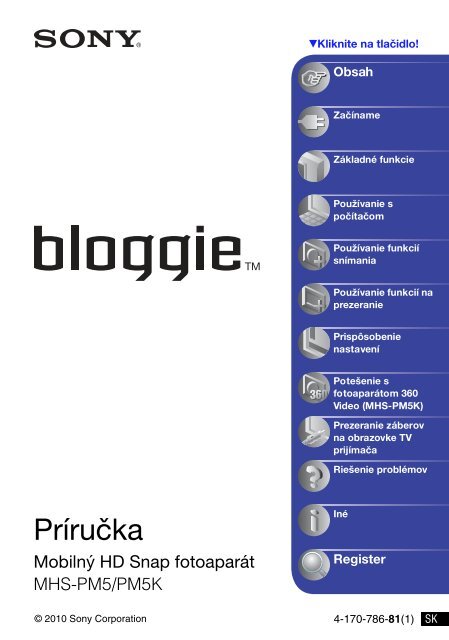Sony MHS-PM5K - MHS-PM5K Consignes d’utilisation Slovaque
Sony MHS-PM5K - MHS-PM5K Consignes d’utilisation Slovaque
Sony MHS-PM5K - MHS-PM5K Consignes d’utilisation Slovaque
You also want an ePaper? Increase the reach of your titles
YUMPU automatically turns print PDFs into web optimized ePapers that Google loves.
VKliknite na tlačidlo!<br />
Obsah<br />
Začíname<br />
Základné funkcie<br />
Používanie s<br />
počítačom<br />
Používanie funkcií<br />
snímania<br />
Používanie funkcií na<br />
prezeranie<br />
Prispôsobenie<br />
nastavení<br />
Potešenie s<br />
fotoaparátom 360<br />
Video (<strong>MHS</strong>-<strong>PM5K</strong>)<br />
Prezeranie záberov<br />
na obrazovke TV<br />
prijímača<br />
Riešenie problémov<br />
Príručka<br />
Mobilný HD Snap fotoaparát<br />
<strong>MHS</strong>-PM5/<strong>PM5K</strong><br />
Iné<br />
Register<br />
© 2010 <strong>Sony</strong> Corporation 4-170-786-81(1)<br />
SK
Informácie o používaní fotoaparátu<br />
2<br />
Typy pamäťovej karty, ktoré<br />
môžete používať s týmto<br />
fotoaparátom<br />
• S týmto fotoaparátom môžete používať tieto<br />
pamäťové karty: „Memory Stick PRO Duo“,<br />
„Memory Stick PRO-HG Duo“ a pamäťové<br />
karty SD a SDHC. Kartu MultiMediaCard<br />
nemôžete používať.<br />
• V tomto fotoaparáte správne fungujú<br />
pamäťové karty s kapacitou max. 32 GB.<br />
• Karty „Memory Stick PRO Duo“ a<br />
„Memory Stick PRO-HG Duo“ sa v tomto<br />
návode súhrnne nazývajú „Memory Stick<br />
PRO Duo“.<br />
• Na snímanie videozáznamov odporúčame<br />
používať kartu „Memory Stick PRO Duo“ s<br />
kapacitou aspoň 1 GB alebo väčšou<br />
označenú takto:<br />
– * („Memory Stick<br />
PRO Duo“)<br />
– („Memory Stick<br />
PRO-HG Duo“)<br />
* Môžete používať karty s označením Mark2<br />
aj bez neho.<br />
• Na strane 41 nájdete údaje o dostupnom<br />
čase záznamu na kartách „Memory Stick<br />
PRO Duo“.<br />
„Memory Stick PRO Duo“/„Memory Stick<br />
PRO-HG Duo“<br />
Ak používate pamäťovú kartu<br />
„Memory Stick PRO Duo“ s<br />
kompatibilnou zásuvkou na<br />
pamäťovú kartu „Memory Stick“<br />
Pamäťovú kartu „Memory Stick PRO<br />
Duo“ vložte do adaptéra pamäťových<br />
kariet „Memory Stick Duo“.<br />
Adaptér pamäťových kariet „Memory<br />
Stick Duo“<br />
Poznámky týkajúce sa batérie<br />
• Pred prvým použitím fotoaparátu nabite<br />
vstavanú batériu.<br />
• Batériu je možné dobíjať aj v takom prípade,<br />
ak nie je úplne vybitá. Môžete taktiež využiť<br />
čiastočnú kapacitu batérie, aj keď nie je<br />
úplne nabitá.<br />
• Ak viete, že fotoaparát nebudete dlhší čas<br />
používať, nechajte batériu vo fotoaparáte<br />
úplne vybiť, a fotoaparát uschovajte na<br />
chladnom a suchom mieste. Takýmto<br />
spôsobom zachováte funkčnosť batérie.<br />
• Podrobnejšie informácie o batérii nájdete na<br />
strana 68.<br />
Neposkytujeme náhradu škôd v<br />
dôsledku straty záznamov<br />
• Neposkytujeme odškodnenie za stratu<br />
obsahu záznamov, ak nie je možné spustiť<br />
nahrávanie alebo záznamy nie je možné<br />
prehrať v dôsledku poruchy fotoaparátu,<br />
záznamového média atď.<br />
Zálohovanie údajov v internej<br />
pamäti a na pamäťovej karte<br />
• Keď svieti indikátor prístupu, nevypínajte<br />
fotoaparát ani nevyberajte pamäťovú kartu,<br />
pretože by sa tým mohli poškodiť údaje v<br />
internej pamäti alebo na pamäťovej karte.<br />
Zo záznamov si vždy vytvárajte záložnú<br />
kópiu.<br />
Zmena nastavenia jazyka<br />
• Pri obsluhe fotoaparátu sa na displeji<br />
zobrazujú vysvetľujúce nápisy, ktoré môžu<br />
byť v rôznych jazykoch. V prípade potreby<br />
môžete jazyk nápisov na displeji fotoaparátu<br />
zmeniť (strana 22).<br />
Poznámky k snímaniu/prehrávaniu<br />
• Kvôli zaisteniu stabilnej činnosti<br />
pamäťových kariet odporúčame pri prvom<br />
použití pamäťovej karty vo fotoaparáte<br />
kartu naformátovať. Ak však formátujete<br />
pamäťovú kartu, všetky údaje z pamäte budú<br />
odstránené a údaje nie je možné obnoviť.<br />
Uistite sa teda, či ste pred formátovaním<br />
pamäťovej karty zálohovali všetky dôležité<br />
údaje do počítača.<br />
• Tento fotoaparát nie je prachotesný,<br />
vodotesný ani odolný voči postriekaniu.
Informácie o používaní fotoaparátu<br />
• Pred snímaním dôležitých udalostí<br />
vyskúšajte funkčnosť fotoaparátu<br />
vytvorením skúšobného záznamu.<br />
• Dbajte na to, aby fotoaparát neprišiel do<br />
styku s kvapalinou. Ak sa do fotoaparátu<br />
dostane napríklad voda, môže dôjsť k<br />
neopraviteľnej poruche.<br />
• Ak pootočíte šošovku dozadu, keď je<br />
fotoaparát pripojený k iným zariadeniam<br />
pomocou kábla USB, môže dôjsť k strate<br />
zaznamenaných obrázkov.<br />
• Nemierte fotoaparátom do slnka alebo<br />
iného zdroja silného svetla. Mohli by ste si<br />
tým nevratne poškodiť zrak, alebo spôsobiť<br />
poruchu fotoaparátu.<br />
• Fotoaparát nepoužívajte na miestach so<br />
silnými rádiovými vlnami alebo silnou<br />
radiáciou. Fotoaparát by nemusel správne<br />
snímať alebo prehrávať záznamy.<br />
• Používanie fotoaparátu v prašnom alebo<br />
piesočnom prostredí môže spôsobiť vznik<br />
poruchy.<br />
• Ak dôjde ku skondenzovaniu vlhkosti,<br />
vypnite fotoaparát a nechajte ho vypnutý<br />
približne hodinu.<br />
• Fotoaparátom netraste a nevystavujte<br />
nárazom. Okrem poruchy alebo<br />
neschopnosti nahrávať to môže zapríčiniť<br />
poškodenie záznamového média, alebo<br />
spôsobiť zničenie, poškodenie alebo stratu<br />
obrazových záznamov.<br />
• Pri vkladaní alebo vysúvaní pamäťovej karty<br />
dávajte pozor, aby vám pamäťová karta<br />
nevyskočila a nepadla.<br />
• Pri pripájaní fotoaparátu k inému zariadeniu<br />
pomocou kábla dbajte na to, aby ste<br />
konektory zapojili správnym spôsobom.<br />
Násilným vtláčaním konektora do zásuvky<br />
môžete zásuvku poškodiť a spôsobiť tak<br />
poškodenie fotoaparátu.<br />
• Nie je zaručené prehrávanie videozáznamov,<br />
ktoré neboli nasnímané, upravené alebo<br />
skomponované v tomto fotoaparáte.<br />
Poznámky o displeji LCD a<br />
objektíve<br />
• Displej LCD sa vyrába použitím<br />
najprecíznejších technológií, a preto je<br />
možné efektívne využívať viac ako 99,99 %<br />
pixlov. Môžu sa však objaviť nepatrné čierne<br />
alebo jasné bodky (bielej, červenej, modrej<br />
alebo zelenej farby), ktoré sa nepretržite<br />
objavujú na displeji LCD. Tieto bodky sú<br />
výsledkom normálneho výrobného procesu<br />
a nijakým spôsobom neovplyvňujú<br />
nasnímaný obraz.<br />
Čierne, biele,<br />
červené, modré<br />
alebo zelené bodky<br />
• Dlhodobé vystavenie displeja LCD alebo<br />
objektívu priamemu slnečnému žiareniu<br />
môže spôsobiť poruchy. Buďte opatrní pri<br />
ukladaní fotoaparátu blízko okna alebo vo<br />
vonkajšom prostredí.<br />
• Displej LCD nestláčajte. Farby na displeji by<br />
sa mohli stratiť a mohlo by dôjsť k poruche.<br />
• V chladnom prostredí môžu v obraze na<br />
displeji LCD vznikať závoje. Nie je to<br />
porucha.<br />
Poznámka o likvidácii a zmene<br />
vlastníka<br />
• Pri používaní softvéru vo fotoaparáte sa na<br />
internú pamäť fotoaparátu môžu ukladať<br />
osobné údaje, ako identifikačné čísla alebo<br />
poštové adresy. Ak chcete fotoaparát predať<br />
inej osobe, alebo ho vyhodiť, najprv z neho<br />
vymažte uložené informácie.<br />
O kompatibilite obrazových údajov<br />
• Tento fotoaparát podporuje „formát MP4“<br />
ako filmový formát súboru. Preto<br />
videozáznamy nasnímané týmto<br />
fotoaparátom nie je možné prehrávať na<br />
zariadeniach, ktoré nepodporujú „formát<br />
MP4“.<br />
• Tento fotoaparát nepodporuje „formát<br />
AVCHD“, preto nie je kompatibilný s<br />
prehrávaním a nahrávaním videozáznamu<br />
vo „formáte AVCHD“, ako napríklad<br />
digitálny HD video rekordér.<br />
• Statické zábery zaznamenané týmto<br />
fotoaparátom sú komprimované/zaznamenané<br />
vo formáte JPEG *1 . Súbory majú príponu<br />
„.JPG“.<br />
• Tento fotoaparát vyhovuje univerzálnej<br />
norme DCF *2 ustanovenej v JEITA (Japan<br />
Electronics and Information Technology<br />
Industries Association) *3 .<br />
3
Informácie o používaní fotoaparátu<br />
• Nie je zaručené prehrávanie statických<br />
záberov/videa nasnímaných týmto<br />
fotoaparátom na iných zariadeniach a<br />
prehrávanie statických záberov nasnímaných<br />
alebo upravených v iných zariadeniach na<br />
tomto fotoaparáte.<br />
*1<br />
Joint Photographic Experts Group<br />
*2<br />
Design rule for Camera File system<br />
*3<br />
Japan Electronics and Information<br />
Technology Industries Association<br />
O ochrane pred prehriatím<br />
• Napájanie sa môže z dôvodu ochrany<br />
fotoaparátu automaticky vypnúť v závislosti<br />
od teploty fotoaparátu alebo batérie. V<br />
takom prípade sa pred vypnutím na<br />
obrazovke objaví hlásenie. Ak sa objaví<br />
hlásenie „Camera overheating Allow it to<br />
cool“, fotoaparát sa prehrial. Napájanie sa<br />
automaticky vypne. Položte fotoaparát na<br />
chladné miesto, kým sa teplota fotoaparátu<br />
nezníži.<br />
Upozornenie týkajúce sa<br />
autorských práv<br />
• Televízne programy, filmy, videokazety a<br />
iný materiál môžu byť chránené autorskými<br />
právami. Nepovolené vytváranie záznamov z<br />
takýchto materiálov môže byť v rozpore so<br />
zákonmi na ochranu autorských práv.<br />
O tejto príručke<br />
• Fotografie použité v tejto príručke ako<br />
príklady obrázkov sú reprodukcie. Nie sú to<br />
skutočné fotografie nasnímané týmto<br />
fotoaparátom.<br />
• Vzhľad a špecifikácie záznamových médií a<br />
iného príslušenstva sa môžu zmeniť bez<br />
upozornenia.<br />
4
Užite si fotoaparát<br />
Vychutnajte si zábery s vysokým rozlíšením<br />
Videozáznamy snímané týmto fotoaparátom sa budú zaznamenávať vo formáte<br />
MPEG-4 AVC/H.264, približne 30 snímok za sekundu, Progresívne, AAC LC, „formát<br />
MP4“.<br />
– MPEG: Movie Picture Experts Group<br />
– AVC: Advanced Video Codec<br />
Čo je „MPEG-4 AVC/H.264“?<br />
MPEG-4 AVC/H.264 je norma pre videokamery, ktoré používajú na nahrávanie<br />
záberov HD (vysoké rozlíšenie) technológiu s kódovaním s vysokou účinnosťou<br />
kompresie. V porovnaní s jestvujúcou technológiou kompresného kódovania je<br />
formát MPEG-4 AVC/H.264 schopný ešte účinnejšej kompresie obrázkov.<br />
• Vo formáte MPEG-4 AVC/H.264 fotoaparát podporuje obrázky s vysokým rozlíšením a<br />
efektívnym riadkovaním 1080 alebo 720. Počet zaznamenaných obrázkových pixlov je<br />
1920 × 1080 alebo 1280 × 720 a obraz je zaznamenaný v progresívnom režime * .<br />
Progresívne prehrávanie<br />
Fotoaparát podporuje progresívny režim * , ktorý sa používa v počítačoch a je teda<br />
vhodný na prehrávanie obrázkov v počítačoch.<br />
Snímanie filmov v obrazovej kvalite vhodnej pre váš účel<br />
Fotoaparát podporuje všeobecnú a široko využívanú obrazovú kvalitu VGA<br />
(640×480), ako aj kvalitu HD (vysoké rozlíšenie). Ak chcete odovzdávať zaznamenané<br />
obrázky na webové stránky alebo prikladať ich do e-mailových správ bez nutnosti<br />
prevodu obrazovej kvality, vyberte obrazovú kvalitu VGA (640×480).<br />
V tomto fotoaparáte možno vybrať nastavenie Movie Size<br />
Movie Size<br />
Odporúčané použitie<br />
1920 × 1080 30P Snímanie videozáznamov v kvalite HD (vysoké rozlíšenie) s<br />
rozmermi vhodnými na zobrazovanie na obrazovke počítača<br />
alebo TV prijímača s vysokým rozlíšením<br />
1280 × 720 60P Bezproblémové snímanie akčných scén s rýchlym pohybom, ako<br />
sú napríklad športy, v kvalite HD (vysoké rozlíšenie)<br />
1280 × 720 30P Snímanie videozáznamov v kvalite HD (vysoké rozlíšenie) s<br />
rozmermi vhodnými na zobrazovanie na obrazovke počítača<br />
640 × 480 30P Snímanie videozáznamov v kvalite SD (štandardné rozlíšenie) s<br />
rozmermi vhodnými na použitie na webových stránkach<br />
* Progresívny režim je typ metódy nahrávania filmov, pri ktorom sa čítajú všetky obrazové pixely<br />
naraz.<br />
5
Ako zaobchádzať s fotoaparátom<br />
• Pri prenášaní fotoaparátu pootočte šošovku smerom dozadu tak, ako je znázornené<br />
na obrázku.<br />
• Dávajte si pozor, aby ste objektív pri snímaní nezakrývali prstami.<br />
• Nedržte fotoaparát len za kryt batérie/pamäťovej karty, kryt konektora, konektor<br />
USB, ani za šošovku.<br />
• Pozrite stranu 15, kde nájdete postup pripevnenia remienka.<br />
6
Obsah<br />
Informácie o používaní fotoaparátu ..........................................................2<br />
Užite si fotoaparát.....................................................................................5<br />
Ako zaobchádzať s fotoaparátom.............................................................6<br />
Popis jednotlivých častí ..........................................................................10<br />
Indikátory na displeji ...............................................................................12<br />
Začíname<br />
Kontrola dodávaného príslušenstva........................................................15<br />
1 Príprava batérie...................................................................................16<br />
2 Vloženie pamäťovej karty....................................................................19<br />
3 Zapnutie fotoaparátu a nastavenie jazyka a hodín .............................21<br />
Základné funkcie<br />
Snímanie záberov....................................................................................23<br />
Prezeranie záberov..................................................................................27<br />
Používanie položiek ponuky....................................................................29<br />
Položky ponuky.......................................................................................30<br />
Používanie s počítačom<br />
Používanie s počítačom ..........................................................................31<br />
Pripojenie fotoaparátu k počítaču ...........................................................33<br />
Odovzdávanie videí a statických obrázkov mediálnym službám............35<br />
Používanie softvéru.................................................................................38<br />
Používanie funkcií snímania<br />
Ponuka na snímanie................................................................................40<br />
Photo Size: Výber veľkosti fotografie podľa účelu záznamu<br />
Movie Size: Výber veľkosti videozáznamu podľa účelu záznamu<br />
SteadyShot: Umožňuje redukovať otrasy fotoaparátu pri snímaní obrázkov<br />
Face Detection: Zisťuje tváre subjektov a automaticky upravuje expozíciu<br />
Nastavenie: Výber nastavení snímania<br />
7
Obsah<br />
Používanie funkcií na prezeranie<br />
Ponuka na prezeranie ............................................................................. 43<br />
(Delete): Umožňuje vybrať a odstrániť nechcené zábery<br />
(Slideshow): Prehrávanie série záberov<br />
(Protect): Prevencia pred náhodným vymazaním<br />
(Rotate): Otáčanie statického záberu<br />
(Nastavenie): Zmena položiek nastavenia<br />
Prispôsobenie nastavení<br />
Používanie položiek ponuky nastavenia ................................................. 46<br />
Shooting Setting............................................................................... 47<br />
Flicker Reduction<br />
Main Settings 1/2 ............................................................................. 48<br />
Beep<br />
LCD Backlight<br />
Display Color<br />
Language Setting<br />
Initialize<br />
Main Settings 2/2 ............................................................................. 49<br />
LUN Settings<br />
Video Out<br />
Memory Card Tool............................................................................ 50<br />
Format<br />
Copy<br />
Internal Memory Tool........................................................................ 51<br />
Format<br />
Clock Settings................................................................................... 52<br />
Clock Settings<br />
Potešenie s fotoaparátom 360 Video (<strong>MHS</strong>-<strong>PM5K</strong>)<br />
Snímanie záberov 360 Video .................................................................. 53<br />
Prezeranie záberov na obrazovke TV prijímača<br />
Prezeranie záberov na obrazovke TV prijímača...................................... 55<br />
8
Obsah<br />
Riešenie problémov<br />
Riešenie problémov ................................................................................58<br />
Výstražné indikátory a správy .................................................................64<br />
Iné<br />
Informácie o pamäťovej karte „Memory Stick“ .......................................66<br />
Informácie o batérii .................................................................................68<br />
Preventívne opatrenia .............................................................................69<br />
Technické údaje ......................................................................................70<br />
Register<br />
Register ...................................................................................................71<br />
9
Popis jednotlivých častí<br />
Podrobnosti o ovládaní nájdete na<br />
stranách, ktorých čísla sú uvedené v<br />
zátvorkách.<br />
I Displej LCD (25)<br />
J Tlačidlo MENU (29)<br />
K Multifunkčný volič<br />
Ponuka zapnutá: v/V/b/B (29)<br />
Ponuka vypnutá: v (Zobrazenie<br />
displeja)/V (samospúšť) (26)<br />
L Tlačidlo (Prehrávanie) (27)<br />
A Objektív<br />
B Mikrofón<br />
C Uško na remienok (15)<br />
D Reproduktor<br />
E Kryt batérie/pamäťovej karty (19)<br />
F Zásuvka na batériu<br />
G Zásuvka na pamäťovú kartu<br />
H Indikátor prístupu (20)<br />
M Indikátor napájania/nabíjania (16)<br />
• Indikátor napájania/nabíjania svieti<br />
nazeleno, keď je prístroj zapnutý; počas<br />
nabíjania batérie svieti oranžovým<br />
svetlom.<br />
N Tlačidlo (Fotografia) (23)<br />
• Slúži na snímanie statických záberov.<br />
O Tlačidlo (Videozáznam) (23)<br />
• Slúži na spustenie/zastavenie nahrávania<br />
videozáznamov.<br />
10
Popis jednotlivých častí<br />
P Tlačidlo ON/OFF (21)<br />
Q Páčka priblíženia<br />
Pri snímaní: Priblíženie (W/T) (26)<br />
Pri prezeraní: Priblíženie pri<br />
prehrávaní/ (Register) (28)<br />
R Závit na statív (na spodnej časti)<br />
• Skrutka na statíve nesmie byť dlhšia než<br />
5,5 mm. So skrutkami dlhšími ako 5,5<br />
mm nebude možné bezpečne pripevniť<br />
fotoaparát k statívu a môže dôjsť k<br />
poškodeniu fotoaparátu.<br />
S Páčka na vysúvanie konektora USB<br />
T Konektor (USB) (33)<br />
• Slúži na pripojenie k počítaču pomocou<br />
kábla USB.<br />
U Konektor A/V OUT (55)<br />
• Slúži na pripojenie k TV prijímaču a pod.<br />
pomocou kábla A/V.<br />
V Kryt konektorov<br />
11
Indikátory na displeji<br />
Po každom prepnutí multifunkčného<br />
voliča do pozície v (Zobrazenie<br />
displeja) sa zobrazenie na displeji zmení<br />
(strana 25).<br />
Indikátory na displeji sa v predvolenom<br />
nastavení platnom pri zakúpení<br />
fotoaparátu stratia po 5 sekundách. Ak<br />
chcete, aby sa indikátory znova<br />
zobrazili, vykonajte ľubovoľnú inú<br />
operáciu, než je niektorá z tých, ktoré sa<br />
vykonávajú pomocou páčky priblíženia.<br />
Indikátory sa však objavia len na 5<br />
sekúnd.<br />
Podrobnosti o ovládaní nájdete na<br />
stranách, ktorých čísla sú uvedené v<br />
zátvorkách.<br />
Pri snímaní statických záberov<br />
A<br />
Zobrazenie<br />
Význam<br />
Zostávajúca energia<br />
batérie (18)<br />
Upozornenie na takmer<br />
vybitú batériu (64)<br />
SteadyShot (42)<br />
Priečinok nahrávania<br />
• Toto sa nezobrazuje, keď<br />
sa používa interná pamäť.<br />
Záznamové médium<br />
Face Detection (42)<br />
Stupnica približovania<br />
/ Samospúšť (26)<br />
B<br />
Zobrazenie<br />
Význam<br />
Rozlíšenie (40)<br />
Pri snímaní videozáznamov<br />
5<br />
Informácie o<br />
nastaveniach statického<br />
záberu sa zobrazia vedľa<br />
ikony (Fotografia).<br />
[400] Zostávajúci počet<br />
nasnímateľných záberov<br />
(40)<br />
z Zámok AE (zelený) (24)<br />
C<br />
Zobrazenie<br />
2010-1-1<br />
12:00 PM<br />
v DISP<br />
V<br />
Význam<br />
Aktuálny dátum a čas<br />
Zmena zobrazenia na<br />
displeji<br />
Používanie samospúšte<br />
12
Indikátory na displeji<br />
D<br />
Zobrazenie<br />
Význam<br />
Rozlíšenie (40)<br />
[00:00:05] Zostávajúci dostupný<br />
čas záznamu (40)<br />
Informácie o<br />
nastaveniach<br />
videozáznamu sa<br />
zobrazia vedľa ikony<br />
(Videozáznam).<br />
E<br />
Zobrazenie<br />
Význam<br />
Rozlíšenie (40)<br />
Nahrávanie<br />
videozáznamu (červená)<br />
01:23 Čas záznamu (41)<br />
b Poznámka<br />
• Vyobrazené indikátory a ich pozície sú len<br />
približné a môžu sa líšiť od skutočnosti.<br />
13
Indikátory na displeji<br />
Pri prehrávaní statických záberov<br />
Pri prehrávaní videozáznamov<br />
B<br />
Zobrazenie Význam<br />
Panel prehrávania<br />
00:00:00 Počítadlo<br />
2010-1-1<br />
9:30 AM<br />
BACK/<br />
NEXT<br />
v DISP/<br />
V VOLUME<br />
Dátum/čas nahratia<br />
prehrávaného záberu<br />
Výber záberov<br />
Zmeňte nastavenie<br />
displeja pomocou tlačidla<br />
v a upravte hlasitosť<br />
pomocou tlačidla V.<br />
Môže sa zobraziť<br />
sprievodné hlásenie.<br />
A<br />
Zobrazenie<br />
Význam<br />
Zostávajúca energia<br />
batérie (18)<br />
Rozlíšenie (40)<br />
C<br />
Zobrazenie<br />
b Poznámka<br />
Význam<br />
Priečinok prehrávania<br />
• Toto sa nezobrazuje, keď<br />
sa používa interná pamäť.<br />
12/12 Číslo záberu/počet<br />
záberov uložených vo<br />
vybratom priečinku<br />
Prehrávacie médium<br />
• Vyobrazené indikátory a ich pozície sú len<br />
približné a môžu sa líšiť od skutočnosti.<br />
Protect (44)<br />
VOL. Hlasitosť (27)<br />
Stupnica približovania<br />
Upozornenie na takmer<br />
vybitú batériu (64)<br />
14
Začíname<br />
Kontrola dodávaného príslušenstva<br />
• Nabíjateľná batéria NP-BK1 (1)<br />
• Objektív 360 Video VCL-BPP1 (1) (len<br />
<strong>MHS</strong>-<strong>PM5K</strong>)<br />
• Pamäťová karta („Memory Stick PRO<br />
Duo“ 4 GB) (1) (len <strong>MHS</strong>-<strong>PM5K</strong>)<br />
• Vrecúško na objektív 360 Video (1) (len<br />
<strong>MHS</strong>-<strong>PM5K</strong>)<br />
• Remienok na zápästie (1)<br />
Začíname<br />
• Kábel A/V (1)<br />
• Kábel USB (1)<br />
•CD-ROM (1)<br />
– „PMB“ (softvér vrátane príručky<br />
„PMB Help“)<br />
– Príručka k zariadeniu bloggie (PDF)<br />
• Návod na používanie<br />
• Dôležitá poznámka<br />
Pripevnite remienok k fotoaparátu a pri<br />
snímaní si cez remienok prevlečte ruku,<br />
aby sa fotoaparát nepoškodil pádom na<br />
zem a pod.<br />
Uško<br />
15
1 Príprava batérie<br />
Indikátor napájania/nabíjania<br />
Kábel USB (je súčasťou<br />
dodávky)<br />
Páčka na<br />
vysúvanie<br />
konektora USB<br />
Kryt<br />
konektora<br />
USB<br />
Sieťový adaptér<br />
Sieťová šnúra<br />
1 Otvorte kryt batérie/pamäťovej karty a vložte batériu do fotoaparátu, potom<br />
kryt zatvorte.<br />
• Batériu zasuňte čo najďalej a potom opatrne zatlačte na zadnú časť batérie, kým batéria<br />
nezacvakne.<br />
• Keď je k fotoaparátu pripojený statív, nemožno otvoriť kryt batérie/pamäťovej karty.<br />
2 Otvorte kryt konektora USB, potom posuňte páčku na vysúvanie konektora<br />
USB.<br />
3 Pripojte pomocou kábla USB (je súčasťou dodávky) fotoaparát k zapnutému<br />
počítaču.<br />
• Indikátor napájania/nabíjania sa rozsvieti oranžovým svetlom a začne sa nabíjať.<br />
• Keď indikátor napájania/nabíjania zhasne, nabíjanie je dokončené.<br />
• Indikátor napájania/nabíjania môže zhasnúť, ak je teplota mimo rozsah odporúčanej<br />
prevádzkovej teploty (10 °C až 30 °C).<br />
4 Keď je nabíjanie dokončené, odpojte kábel USB od konektora USB na<br />
fotoaparáte.<br />
16<br />
b Poznámky<br />
• Počas pripojenia fotoaparátu k počítaču nemožno fotoaparát používať. Dbajte na to, aby ste<br />
fotoaparát pred použitím odpojili.
1 Príprava batérie<br />
• Nabíjanie batérie s prispôsobeným alebo domácky zostaveným počítačom nie je zaručené. V<br />
závislosti od použitého zariadenia USB nemusí nabíjanie fungovať správne.<br />
• Pri pripájaní fotoaparátu k počítaču nevyvíjajte tlak na fotoaparát. Mohlo by dôjsť k poškodeniu<br />
fotoaparátu alebo počítača.<br />
• Keď pripojíte fotoaparát k prenosnému počítaču, ktorý nie je pripojený k zdroju striedavého<br />
napätia, batéria prenosného počítača sa môže výrazne vyčerpať. Nenechávajte fotoaparát<br />
pripojený k počítaču dlho.<br />
Vytiahnutie batérie<br />
Začíname<br />
Posuňte páčku vysunutia batérie.<br />
Dbajte na to, aby vám batéria nespadla.<br />
Dĺžka nabíjania<br />
Čas do úplného nabitia<br />
Približne 300 min.<br />
• Čas potrebný na nabitie úplne vybitej batérie pri teplote 25 °C. Za určitých okolností a<br />
podmienok môže nabíjanie trvať dlhšie.<br />
• Počet snímok, ktoré je možné zaznamenať, nájdete na strana 40.<br />
• Keď je nabíjanie dokončené, odpojte kábel USB od počítača.<br />
Približný čas nahrávania/prehrávania (min.)<br />
Čas nahrávania *1<br />
Čas súvislého nahrávania 95<br />
Čas typického nahrávania *2 60<br />
Čas prehrávania<br />
130<br />
*1 Súvislé snímanie videozáznamov s veľkosťou obrazu [1280 × 720 30P]<br />
*2 Čas typického nahrávania ukazuje čas, keď bolo opakovane spustené/zastavené nahrávanie,<br />
zapnutie/vypnutie a priblíženie.<br />
17
1 Príprava batérie<br />
Kontrola zostávajúceho času fungovania batérie<br />
Otočením šošovky alebo stlačením tlačidla ON/OFF zapnite fotoaparát a skontrolujte<br />
zostávajúce nabitie batérie na displeji LCD.<br />
Indikátor<br />
zostávajúcej<br />
energie<br />
batérie<br />
Význam<br />
stavu<br />
indikátora<br />
Batéria je<br />
úplne<br />
nabitá<br />
Batéria je<br />
takmer<br />
úplne<br />
nabitá<br />
Batéria je<br />
spolovice<br />
vybitá<br />
Batéria je<br />
takmer<br />
vybitá/<br />
prehrávanie<br />
sa o chvíľu<br />
zastaví.<br />
Dobite batériu.<br />
(Indikátor bliká.)<br />
• Správny indikátor zostávajúcej energie batérie sa zobrazí približne až po jednej minúte.<br />
• Za určitých okolností sa nemusí zobraziť správny indikátor zostávajúcej energie batérie.<br />
• Ak je fotoaparát napájaný z batérie a nebudete ho obsluhovať približne päť minút, fotoaparát sa<br />
automaticky vypne, aby sa zbytočne nevybíjala batéria (funkcia automatického vypnutia).<br />
• Pri prvom zapnutí fotoaparátu sa zobrazí obrazovka Language Setting (strana 21).<br />
18
2 Vloženie pamäťovej karty<br />
1 2 3<br />
Kryt batérie/<br />
pamäťovej karty<br />
Dávajte pozor, kam<br />
smeruje orezaný roh.<br />
2<br />
1<br />
Začíname<br />
1 Otvorte kryt.<br />
2 Úplne zasuňte pamäťovú kartu, až kým nezacvakne. Jej drážkovaný roh<br />
pritom musí byť otočený nadol, ako je znázornené na obrázku.<br />
3 Zatvorte kryt.<br />
Ak nie je vložená pamäťová karta<br />
Na snímanie a prehrávanie záznamov fotoaparát používa internú pamäť (pribl. 26 MB).<br />
Ak je však veľkosť videozáznamu nastavená na hodnotu [1920 × 1080 30P] alebo na<br />
hodnotu [1280 × 720 60P], nemôžete nahrávať videozáznamy.<br />
19
2 Vloženie pamäťovej karty<br />
Vytiahnutie pamäťovej karty<br />
Otvorte kryt batérie alebo pamäťovej karty.<br />
Presvedčte sa, či nesvieti indikátor prístupu a<br />
stlačte pamäťovú kartu na doraz.<br />
• Pamäťovú kartu v žiadnom prípade nevyberajte, keď svieti indikátor prístupu. Mohli by sa tým<br />
poškodiť údaje uložené na pamäťovej karte.<br />
20
3 Zapnutie fotoaparátu a nastavenie<br />
jazyka a hodín<br />
Tlačidlo ON/OFF<br />
Indikátor napájania/<br />
nabíjania<br />
Tlačidlo MENU<br />
Multifunkčný volič<br />
Začíname<br />
1 Pootočením šošovky zapnite napájanie zariadenia.<br />
• Indikátor napájania/nabíjania sa rozsvieti nazeleno.<br />
• Pootočenie šošovky v smere šípky zapne fotoaparát.<br />
• Napájanie môžete zapnúť aj stlačením tlačidla ON/OFF.<br />
• Objektív sa otáča v intervale od 0 do 270 stupňov.<br />
2 Vyberte požadovaný jazyk prepnutím multifunkčného voliča do polohy v/V,<br />
potom multifunkčný volič stlačte.<br />
21
3 Zapnutie fotoaparátu a nastavenie jazyka a hodín<br />
3 Pomocou multifunkčného voliča nastavte hodiny.<br />
1 Pomocou tlačidiel v/V vyberte formát zobrazenia dátumu a potom stlačte<br />
multifunkčný volič.<br />
2 Pomocou tlačidiel b/B vyberajte jednotlivé položky a pomocou tlačidiel v/V<br />
nastavte ich číselnú hodnotu.<br />
3 Vyberte položku [OK] pomocou tlačidla B a potom stlačte multifunkčný volič.<br />
Vypnutie fotoaparátu<br />
Stlačte tlačidlo ON/OFF.<br />
• Napájanie môžete vypnúť aj tak, že pootočíte šošovku, keď je fotoaparát spustený v režime<br />
nahrávania.<br />
• Ak je fotoaparát spustený v režime prehrávania, napájanie nie je možné vypnúť, a to ani tak, že<br />
pootočíte šošovku.<br />
Zmena nastavenia jazyka<br />
Stlačte tlačidlo MENU a vyberte položku (Nastavenie) t (Main Settings 1/2) t<br />
[Language Setting] (strana 48).<br />
Zmena nastavenia dátumu a času<br />
Stlačte tlačidlo MENU a vyberte položku (Nastavenie) t [Clock Settings] (strana 52).<br />
22
Základné funkcie<br />
Snímanie záberov<br />
Tlačidlo ON/OFF<br />
Indikátor napájania/<br />
nabíjania<br />
Tlačidlo (Fotografia)<br />
Páčka priblíženia<br />
Tlačidlo<br />
(Videozáznam)<br />
Tlačidlo MENU<br />
Multifunkčný volič<br />
1 Pootočením šošovky zapnite napájanie zariadenia.<br />
• Indikátor napájania/nabíjania sa rozsvieti nazeleno.<br />
• Napájanie môžete zapnúť aj stlačením tlačidla ON/OFF.<br />
Základné funkcie<br />
2 Nastavte kompozíciu záberu.<br />
Snímaný objekt nastavte do<br />
stredu displeja.<br />
23
Snímanie záberov<br />
3 Spustite snímanie.<br />
Pri snímaní statických záberov:<br />
1 Stlačte tlačidlo (Fotografia) do polovice a podržte ho stlačené.<br />
Ozve sa pípnutie a v dolnej časti displeja sa mierne naľavo od jeho stredu rozsvieti zelený<br />
indikátor z (Zámok AE).<br />
• Uhol zobrazenia sa prepne na pomer strán (4:3, 3:2 alebo 16:9) podľa nastaveného<br />
rozlíšenia statickej snímky. V závislosti od nastavenia veľkosti záberu sa môžu objaviť čierne<br />
pásy.<br />
V pohotovostnom režime Do polovice stlačené tlačidlo (Fotografia)<br />
Indikátor zámku AE<br />
2 Úplne stlačte tlačidlo (Fotografia).<br />
• Počas snímania videozáznamu nemôžete súčasne snímať statické zábery.<br />
• Pri snímaní statických záberov môže byť uhol záberu iný než v pohotovostnom režime.<br />
• Keď je v pohotovostnom režime zistená tvár, objaví sa biely rámček. Keď je zistených viac<br />
tvárí, objavia sa viaceré rámčeky. Ak do polovice stlačíte a podržíte tlačidlo (Fotografia),<br />
biely rámček zmení farbu na zelenú a automaticky sa optimalizuje kvalita záberu.<br />
Pri snímaní videozáznamov:<br />
Stlačte tlačidlo (Videozáznam).<br />
• Spustite snímanie videozáznamu.<br />
Opätovným stlačením tlačidla (Videozáznam) nahrávanie zastavíte.<br />
• Keď je veľkosť záberu [1920 × 1080 30P], [1280 × 720 60P] alebo [1280 × 720 30P], v hornej a<br />
spodnej časti obrazu sa objavia čierne pásy.<br />
• Dĺžka kontinuálneho snímania je približne 29 minút.<br />
24
Snímanie záberov<br />
Zmena zobrazenia na displeji<br />
Tlačidlo v (Zobrazenie<br />
displeja)<br />
Po každom prepnutí multifunkčného voliča do pozície v (Zobrazenie displeja) sa<br />
zobrazenie na displeji zmení nasledujúcim spôsobom.<br />
Základné funkcie<br />
AUTOMATICKY<br />
ZAPNUTÉ<br />
VYPNUTÉ<br />
• Indikátory na displeji sa v predvolenom nastavení platnom pri zakúpení fotoaparátu stratia po 5<br />
sekundách. Ako predvolená je nastavená hodnota AUTOMATICKY. Ak chcete, aby sa<br />
indikátory objavili znova, vykonajte niektorú z nasledujúcich činností.<br />
– Prepnite multifunkčný volič do polohy v (Zobrazenie displeja).<br />
– Vykonajte niektorú z operácií, okrem tých, ktoré sa robia páčkou priblíženia. Indikátory sa však<br />
objavia len na 5 sekúnd.<br />
• Po dlhšom prepnutí do pozície v (Zobrazenie displeja) môžete zvýšiť jas podsvietenia displeja<br />
LCD. Po opakovanom dlhšom prepnutí do pozície v (Zobrazenie displeja) nastavíte jas<br />
podsvietenia LCD na normálnu hodnotu.<br />
• Ak prezeráte obrázky v jasne osvetlenom prostredí, nastavte vyššie podsvietenie displeja LCD.<br />
V takomto stave sa však energia batérie môže vyčerpať rýchlejšie.<br />
• Na displeji LCD sa zábery nezobrazujú, ak je fotoaparát pripojený k TV prijímaču.<br />
25
Snímanie záberov<br />
Užitočné funkcie pri snímaní<br />
W/T Používanie priblíženia<br />
Potlačením páčky priblíženia smerom k symbolu T priblížite záber a potlačením páčky<br />
k symbolu W záber oddialite.<br />
Funkciu priblíženia nie je možné použiť, ak je veľkosť videozáznamu [1920 × 1080 30P].<br />
Používanie samospúšte<br />
Prepnite multifunkčný volič do pozície V (Samospúšť).<br />
• Pomocou opakovaného stláčania multifunkčného voliča v polohe V môžete zmeniť nastavenie na<br />
samospúšť.<br />
(Off): Samospúšť sa nepoužíva.<br />
(10 s): Snímanie sa začne s 10-sekundovým oneskorením. Toto nastavenie<br />
použite v prípade, ak chcete byť na zábere aj vy.<br />
(2 s): Snímanie sa začne s 2-sekundovým oneskorením. Slúži ako prevencia pred<br />
rozmazaním v dôsledku nestability pri stlačení tlačidla spúšte.<br />
Keď stlačíte tlačidlo (Fotografia) a (Videozáznam), zobrazí sa odpočítavanie,<br />
potom sa ozve rýchly sled pípnutí a fotoaparát nasníma záber.<br />
Snímanie v zrkadlovom režime<br />
26<br />
Pootočte šošovku rovnakým smerom, akým je otočený aj displej LCD.<br />
• Na displeji LCD bude zrkadlový obraz snímaného objektu, no obraz nebude zaznamenaný zrkadlovo.<br />
• V režime prehrávania však na displeji LCD nebude zrkadlový obraz, ale obraz presne<br />
zodpovedajúci zaznamenaným záberom.<br />
• Ak pootočíte šošovku spredu do toho istého smeru, akým je otočený aj displej LCD, alebo<br />
opačným smerom, obraz sa môže zdeformovať.
Prezeranie záberov<br />
Páčka priblíženia<br />
Indikátor napájania/<br />
nabíjania<br />
Tlačidlo<br />
(Prehrávanie)<br />
Tlačidlo MENU<br />
Multifunkčný volič<br />
1 Stlačte a podržte stlačené tlačidlo (Prehrávanie).<br />
• Objaví sa obrazovka registra.<br />
Základné funkcie<br />
2 Prepnutím multifunkčného voliča do pozície v/V/b/B vyberte obrázok, ktorý<br />
chcete prehrať.<br />
Statický záber:<br />
Stlačte multifunkčný volič.<br />
• Zobrazí sa statický záber.<br />
Videozáznam:<br />
Stlačením multifunkčného voliča pozastavíte a začnete prehrávať videozáznam.<br />
Prepnutím do pozície B spustíte rýchle prevíjanie vpred a prepnutím do pozície b<br />
spustíte rýchle prevíjanie vzad. (Ak chcete obnoviť normálne prehrávanie, stlačte<br />
multifunkčný volič.)<br />
Prepnutím do pozície V zobrazíte obrazovku ovládania hlasitosti a potom upravte<br />
hlasitosť pomocou b/B.<br />
• Môže sa stať, že videozáznam s rýchlo sa pohybujúcimi objektmi nebude pri prehrávaní<br />
plynulý.<br />
• Keď sa skončí prehrávanie jedného videozáznamu, automaticky sa spustí prehrávanie ďalšieho<br />
videozáznamu. Keď sa skončí prehrávanie posledného videozáznamu, prehrávanie sa zastaví.<br />
27
Prezeranie záberov<br />
Zobrazenie zväčšeného záberu (priblíženie pri prehrávaní)<br />
Keď je zobrazený statický záber, potlačte páčku priblíženia smerom k symbolu T.<br />
Ak chcete zrušiť priblíženie, potlačte páčku priblíženia smerom k symbolu W.<br />
Úprava pozície: v/V/b/B<br />
Zrušenie priblíženia pri prehrávaní: Stlačte multifunkčný volič.<br />
Ak chcete prejsť naspäť na obrazovku registra<br />
Potlačte páčku priblíženia smerom k symbolu (Register) počas zobrazenia<br />
statického záberu alebo prerušenia prehrávania videosekvencie.<br />
Odstránenie záberov<br />
Umožňuje vybrať nežiadúce zábery na odstránenie.<br />
Zábery môžete odstrániť pomocou tlačidla MENU (strana 43).<br />
28
Používanie položiek ponuky<br />
Multifunkčný volič<br />
Tlačidlo MENU<br />
1 Stlačením tlačidla MENU zobrazte ponuku.<br />
• Ponuka bude zobrazená len v režime snímania a prehrávania.<br />
• V závislosti od vybratého režimu sa zobrazia rôzne položky.<br />
Základné funkcie<br />
2 Vyberte požadovanú položku ponuky prepnutím multifunkčného voliča do<br />
polohy v/V.<br />
3 Vyberte nastavenie pomocou tlačidla v/V a potom stlačte multifunkčný<br />
volič.<br />
4 Stlačením tlačidla MENU ponuku vypnete.<br />
29
Položky ponuky<br />
Dostupné položky ponuky sa líšia v závislosti od režimu fotoaparátu.<br />
Ponuka na snímanie je dostupná len v režime snímania a ponuka na prezeranie len v<br />
režime prehrávania.<br />
Na displeji sa zobrazia len dostupné položky.<br />
Ponuka na snímanie (strana 40)<br />
Photo Size<br />
SteadyShot<br />
Nastavenie<br />
Movie Size<br />
Face Detection<br />
Ponuka na prezeranie (strana 43)<br />
(Delete) (Slideshow)<br />
(Protect) (Rotate)<br />
(Nastavenie)<br />
30
Používanie s počítačom<br />
Používanie s počítačom<br />
Na disku CD-ROM (je súčasťou dodávky) sa nachádza program „PMB“ a ďalšie<br />
aplikácie, ktoré umožňujú univerzálnejšie používanie záberov nasnímaných<br />
fotoaparátom.<br />
Odporúčané prostredie počítača (Windows)<br />
Pri používaní dodávaného softvéru „PMB“ alebo „PMB Portable“ a importovaní<br />
obrázkov prostredníctvom pripojenia cez rozhranie USB sa odporúča nasledujúce<br />
počítačové prostredie.<br />
Operačný systém<br />
(predinštalovaný)<br />
Microsoft Windows XP *1 SP3/Windows Vista *2 SP2/Windows 7<br />
Iné<br />
Procesor: Intel Pentium III 800 MHz alebo lepší (na<br />
prehrávanie/úpravu videozáznamov vo vysokej kvalite: Intel<br />
Core Duo 1,66 GHz alebo lepší/Intel Core 2 Duo 1,20 GHz<br />
alebo lepší)<br />
Pamäť: 512 MB alebo viac (na prehrávanie/úpravu<br />
videozáznamov vo vysokej kvalite: 1 GB alebo viac)<br />
Pevný disk: Miesto na disku potrebné na inštaláciu – približne<br />
500 MB<br />
Obrazovka: Rozlíšenie obrazovky: 1024 × 768 bodov alebo viac<br />
*1 64-bitové edície a edícia Starter nie sú podporované.<br />
Na použitie funkcie pre vytváranie diskov je potrebný program Windows Image Mastering API<br />
(IMAPI) vo verzii 2.0 alebo novší.<br />
*2 Edícia Starter nie je podporovaná.<br />
Používanie s počítačom<br />
Odporúčané prostredie počítača (Macintosh)<br />
Pri používaní dodávaného softvéru „PMB Portable“ a importovaní obrázkov<br />
prostredníctvom pripojenia cez rozhranie USB sa odporúča nasledujúce počítačové<br />
prostredie.<br />
Operačný systém<br />
(predinštalovaný)<br />
USB Pripojenie: Mac OS X (v10.3 až v10.6)<br />
PMB Portable: Mac OS X (v10.4 až v10.6)<br />
b Poznámky<br />
• Používanie nie je zaručené v prostredí založenom na inovácii operačných systémov uvedených<br />
vyššie alebo v prostredí s viacerými operačnými systémami.<br />
• Ak naraz pripojíte k jednému počítaču dve alebo viac zariadení s rozhraním USB, niektoré<br />
zariadenia vrátane fotoaparátu nemusia fungovať, v závislosti od typov zariadení s rozhraním<br />
USB, ktoré používate.<br />
• Pripojenie fotoaparátu pomocou rozhrania USB, ktoré je kompatibilné s rozhraním Hi-Speed<br />
USB (kompatibilné s rozhraním USB 2.0) umožňuje pokročilý prenos (prenosy s vysokou<br />
rýchlosťou), pretože fotoaparát je kompatibilný s rozhraním Hi-Speed USB (kompatibilné s<br />
rozhraním USB 2.0).<br />
• Keď počítač obnoví činnosť z režimu odloženia alebo spánku, nemusí sa súčasne obnoviť<br />
komunikácia medzi fotoaparátom a počítačom.<br />
31
Používanie s počítačom<br />
Poznámka k prehrávaniu filmových súborov (MPEG-4 AVC/<br />
H.264)<br />
Na prehrávanie a úpravu filmových súborov (MPEG-4 AVC/H.264) zaznamenaných<br />
fotoaparátom je potrebné do počítača nainštalovať softvér kompatibilný s formátom<br />
MPEG-4 AVC/H.264 alebo programom „PMB“.<br />
• Ani v počítačovom prostredí, ktoré zaručuje používanie, nemusia sa kvôli vynechaným snímkam<br />
niektoré obrázky bezproblémovo prehrávať.<br />
• Na samotné prenesené obrázky to však nemá vplyv.<br />
• Ak používate prenosný počítač, dbajte na to, aby bol pripojený adaptér striedavého prúdu. Bežné<br />
používanie občas nie je možné kvôli funkcii úspory energie v počítači.<br />
b Poznámka<br />
• Používanie nie je zaručené a to ani v prípade, že počítače spĺňajú všetky vyššie uvedené systémové<br />
požiadavky. Výkon produkcie môžu ovplyvňovať napríklad ďalšie otvorené alebo na pozadí<br />
spustené aplikácie.<br />
32
Pripojenie fotoaparátu k počítaču<br />
Fotoaparát pripojte podľa nasledujúceho obrázka.<br />
1 Zapnite napájanie.<br />
Kábel USB (je súčasťou dodávky)<br />
2 Do konektora USB<br />
„PMB“ umožňuje ľahko importovať obrázky.<br />
Podrobnosti o funkciách programu „PMB“ nájdete v dokumente „PMB Help“.<br />
Import obrázkov do počítača (Windows)<br />
3 Do konektora USB v počítači<br />
Import obrázkov do počítača bez použitia programu „PMB“<br />
Keď sa po vytvorení pripojenia fotoaparátu k počítaču prostredníctvom rozhrania USB<br />
objaví Sprievodca automatickým prehrávaním, kliknite na [Open folder to view files]<br />
t [OK] t [DCIM] alebo [MP_ROOT] t skopírujte požadované obrázky do počítača.<br />
Používanie s počítačom<br />
Import obrázkov do počítača (Macintosh)<br />
1 Najprv pripojte fotoaparát k počítaču Macintosh. Dvakrát kliknite na novú<br />
rozpoznanú ikonu na pracovnej ploche t [DCIM] alebo na [MP_ROOT] t<br />
priečinok, kde sú uložené obrázky, ktoré chcete importovať.<br />
2 Uchopte myšou obrázkové súbory a presuňte ich na ikonu pevného disku.<br />
Obrázkové súbory sa skopírujú na pevný disk.<br />
3 Dvakrát kliknite na ikonu pevného disku t na požadovaný obrázkový súbor<br />
v priečinku obsahujúcom skopírované súbory.<br />
Obrázok sa zobrazí.<br />
33
Pripojenie fotoaparátu k počítaču<br />
Odstránenie pripojenia cez rozhranie USB<br />
Najprv vykonajte dole uvedené postupy od kroku 1 po krok 3:<br />
• odobratie pamäťovej karty,<br />
• vloženie pamäťovej karty do fotoaparátu po skopírovaní obrázkov z internej pamäte,<br />
• vypnutie fotoaparátu.<br />
1 Dvojité kliknutie na ikonu odpojenia v systémovej lište.<br />
Windows Vista<br />
Windows XP<br />
Ikona odpojenia<br />
2 Kliknite na (USB Mass Storage Device) t [Stop].<br />
3 V okne potvrdenia potvrďte zariadenie, potom kliknite na tlačidlo [OK].<br />
b Poznámka<br />
• Ak používate počítač Macintosh, najprv uchopte myšou a presuňte ikonu pamäťovej karty alebo<br />
jednotky na ikonu „Kôš“ a fotoaparát sa odpojí od počítača.<br />
34
Odovzdávanie videí a statických obrázkov<br />
mediálnym službám<br />
Vo fotoaparáte je vopred nainštalovaný aplikačný softvér „PMB Portable“.<br />
Pomocou aplikácie „PMB Portable“ môžete robiť nasledovné.<br />
• Ľahko môžete odovzdávať videá a statické obrázky mediálnym službám, napríklad na blog.<br />
• Môžete odovzdávať svoje údaje prostredníctvom počítača pripojeného na internet aj v prípade, že<br />
ste mimo domu.<br />
• Môžete pridať často používané mediálne služby, napríklad blog.<br />
Podrobnosti nájdete v súboroch Pomocníka aplikácie „PMB Portable“.<br />
Spúšťanie softvéru „PMB Portable“ (Windows)<br />
Pri prvom použití softvéru je potrebné vybrať nastavenie jazyka. Prejdite nasledovným<br />
postupom. Po vykonaní nastavenia môžete nabudúce preskočiť kroky 3 až 5.<br />
1 Pripojte fotoaparát k počítaču prostredníctvom rozhrania USB.<br />
1 Pripojenie fotoaparátu k počítaču je nadviazané, automaticky sa spustí<br />
sprievodca automatickou činnosťou.<br />
2 Zrušte nepotrebné jednotky pomocou [×].<br />
• Ak sa sprievodca automatickou činnosťou neobjaví, kliknite na [Computer] ([My Computer] v<br />
systéme Windows XP) t [PMBPORTABLE], potom dvakrát kliknite na [PMBP_Win.exe].<br />
2 Kliknite na [PMB Portable].<br />
• Ak sa na obrazovke sprievodcu automatickou činnosťou neobjaví [PMB Portable], kliknite na<br />
[Computer] t [PMBPORTABLE], potom dvakrát kliknite na [PMBP_Win.exe].<br />
(V systéme Windows XP kliknite na [PMB Portable] t [OK].<br />
Na počítači Macintosh dvakrát kliknite na [PMBP_Mac] v priečinku<br />
[PMBPORTABLE].)<br />
Objaví sa obrazovka „Choose Setup Language“.<br />
Používanie s počítačom<br />
3 Vyberte požadovaný jazyk, potom kliknite na tlačidlo [OK].<br />
Objaví sa obrazovka výberu oblasti.<br />
4 Vyberte položky [Region] a [Country/Area].<br />
Objaví sa obrazovka „License Agreement“.<br />
5 Dôkladne si prečítajte zmluvu, potom kliknite na [I Agree].<br />
Program „PMB Portable“ sa spustí.<br />
35
Odovzdávanie videí a statických obrázkov mediálnym službám<br />
Spúšťanie softvéru „PMB Portable“ (Macintosh)<br />
1 Vytvorte pripojenie USB medzi fotoaparátom a počítačom.<br />
Keď prepojíte fotoaparát a počítač, na pracovnej ploche sa zobrazí položka<br />
[PMBPORTABLE].<br />
Kliknutím na položku [×] zatvorte všetky jednotky, ktoré nepotrebujete použiť.<br />
2 Kliknite na položku [PMBP_Mac] v priečinku [PMBPORTABLE].<br />
Zobrazí sa obrazovka na výber oblasti.<br />
3 Vyberte príslušnú možnosťť v zoznamoch [Region] a [Country/Area]<br />
a potom kliknite na tlačidlo [OK].<br />
Zobrazí sa obrazovka používateľskej zmluvy.<br />
4 Zmluvu si pozorne prečítajte. Ak súhlasíte s podmienkami zmluvy, kliknite<br />
na položku [I Agree].<br />
Program „PMB Portable“ sa spustí.<br />
b Poznámky<br />
• V ponuke nastavení vo fotoaparáte nastavte položku [LUN Settings] na možnosť [Multi].<br />
• Dbajte na to, aby bol počítač pri každom použití programu [PMB Portable] pripojený k sieti.<br />
• V závislosti od používaného poskytovateľa služieb môžu byť v počítači počas odovzdávania videí a<br />
statických obrázkov cez internet ponechané údaje vo vyrovnávacej pamäti. Môže sa to týkať aj<br />
tohto produktu.<br />
• Ak sa vyskytnú problémy s programom [PMB Portable], prípadne ak náhodne odstránite<br />
program [PMB Portable], môžete si prevziať inštalátor programu [PMB Portable] z Internetu a<br />
softvér obnoviť.<br />
Poznámky k programu „PMB Portable“<br />
Pomocou programu „PMB Portable“ môžete zo serverov spravovaných spoločnosťou<br />
<strong>Sony</strong> Corporation (ďalej nazývané „servery <strong>Sony</strong>“) prevziať adresy URL niektorých<br />
webových stránok.<br />
Pri používaní programu „PMB Portable“ so službami na odovzdávanie obrázkov<br />
poskytovanými touto webovou stránkou (ďalej nazývané „Služby“) si pamätajte<br />
nasledovné.<br />
• V závislosti od webových stránok môžu byť za registráciu alebo za Služby požadované poplatky.<br />
Keď využívate Služby, dodržiavajte podmienky všetkých zmlúv, ktoré sú webovými stránkami<br />
predpísané.<br />
36
Odovzdávanie videí a statických obrázkov mediálnym službám<br />
• Služby môžu byť v závislosti od okolností správcami webových stránok zrušené alebo zmenené.<br />
Ani v týchto prípadoch nie je spoločnosť <strong>Sony</strong> Corporation zodpovedná za spory medzi vami a<br />
treťou stranou, ani za škody vzniknuté v súvislosti so Službami.<br />
• Vaše požiadavky na webové stránky sú presmerované servermi <strong>Sony</strong>. V závislosti od rôznych<br />
okolností, napríklad od údržby servera, nemusí byť prístup na požadované webové stránky možný.<br />
• Ak ukončíme služby poskytované servermi <strong>Sony</strong>, oznámime prerušenie služby okrem iného na<br />
webovej stránke spoločnosti <strong>Sony</strong>.<br />
• Môžeme zaznamenávať adresy URL, na ktoré ste boli presmerovaní servermi <strong>Sony</strong> a využívať<br />
zhromaždené informácie na vylepšenie produktov alebo služieb ponúkaných spoločnosťou <strong>Sony</strong>.<br />
Nikdy však nezaznamenávame osobné údaje.<br />
Používanie s počítačom<br />
37
Používanie softvéru<br />
Inštalácia „PMB (Picture Motion Browser)“<br />
1 Zapnite počítač a vložte disk CD-ROM (je súčasťou dodávky) do mechaniky<br />
CD-ROM.<br />
Objaví sa obrazovka ponuky inštalácie.<br />
• Ak sa obrazovka neobjaví, dvakrát kliknite na [Computer] (v systéme Windows XP [My<br />
Computer]) t (SONYPMB).<br />
• Ak sa zobrazí obrazovka automatického prehrávania, vyberte možnosť „Run Install.exe“ a<br />
pokračujte ďalej v inštalácii podľa pokynov, ktoré sa zobrazia na obrazovke.<br />
2 Kliknite na [Inštalovať].<br />
Objaví sa obrazovka „Choose Setup Language“.<br />
3 Vyberte požadovaný jazyk a potom pokračujte na nasledujúcu obrazovku.<br />
Objaví sa obrazovka „License Agreement“.<br />
4 Dôkladne si prečítajte zmluvu, kliknutím na možnosť ( t ) prijmite<br />
podmienky zmluvy a potom kliknite na tlačidlo [Next].<br />
5 Dokončite inštaláciu podľa pokynov na obrazovke.<br />
• Ak chcete pokračovať v inštalácii, pripojte fotoaparát k počítaču podľa tohto kroku<br />
(strana 33).<br />
• Keď sa objaví hlásenie s potvrdením reštartovania, reštartujte počítač podľa pokynov, ktoré sú<br />
uvedené na obrazovke.<br />
• V závislosti od systémového prostredia počítača môže byť nainštalovaná aplikácia DirectX.<br />
6 Po dokončení inštalácie vytiahnite disk CD-ROM.<br />
7 Spustite softvér.<br />
Program „PMB“ spustíte kliknutím na ikonu (PMB) na pracovnej ploche.<br />
Podrobné informácie o spôsobe používania otvoríte kliknutím na (PMB Help).<br />
Ak chcete program „PMB“ spustiť z ponuky Start, vyberte [Start] t [All programs] t<br />
(PMB).<br />
38
Používanie softvéru<br />
b Poznámky<br />
• Prihláste sa ako správca.<br />
• Keď je program „PMB“ spustený prvýkrát, na obrazovke sa objaví potvrdzovacie hlásenie<br />
informačného nástroja. Vyberte [Start].<br />
z Úvod do programu „PMB“<br />
• „PMB“ umožňuje importovať obrázky nasnímané fotoaparátom do počítača pre ich následné<br />
zobrazenie. Pripojte fotoaparát k počítaču prostredníctvom rozhrania USB a kliknite na [Import].<br />
• Obrázky možno uložiť a tlačiť s dátumom.<br />
• Obrázky uložené v počítači podľa dátumu nasnímania možno zobraziť v kalendári.<br />
• Statické obrázky môžete opraviť a môžete zmeniť dátum a čas nasnímania.<br />
• S mechanikou určenou na zápis diskov CD alebo DVD môžete vytvárať disky.<br />
• Môžete odovzdávať obrázky na mediálne služby. (Je potrebné pripojenie na internet.)<br />
• Ďalšie podrobnosti pozri (PMB Help).<br />
Používanie s počítačom<br />
39
Používanie funkcií snímania<br />
Ponuka na snímanie<br />
V tejto časti sú opísané funkcie dostupné v režime snímania pomocou tlačidla MENU.<br />
Pre viac informácií o tom, ako používať ponuku, pozri stranu 29.<br />
Predvolené nastavenia sú označené symbolom .<br />
Ak je nastavený režim prehrávania, prepnite na režim snímania pomocou tlačidla<br />
(Prehrávanie).<br />
Photo Size: Výber veľkosti fotografie podľa účelu záznamu<br />
Rozlíšenie<br />
5M (2592×1944)<br />
3:2 (2592×1728)<br />
3M (2048×1536)<br />
Použitie<br />
Na tlač do formátu A4<br />
Pomer strán 3:2 ako na vytlačených fotografiách a<br />
pohľadniciach<br />
Pre výtlačky do veľkosti 10×15 cm alebo 13×18 cm<br />
16:9 (1920×1080) Na prezeranie na TV s vysokým rozlíšením<br />
VGA (640×480)<br />
Snímky s malým rozlíšením, vhodné ako príloha<br />
e-mailu<br />
Približný maximálny počet statických záberov<br />
Veľkosť/<br />
Kvalita<br />
Kapacita<br />
Interná<br />
pamäť<br />
Pribl.<br />
26 MB<br />
(jednotky: obrázky)<br />
Pamäťová karta naformátovaná v tomto fotoaparáte<br />
1GB 2GB 4GB 8GB 16 GB 32 GB<br />
5M 6 390 770 1550 3100 6200 12400<br />
3:2 10 550 1100 2200 4400 8800 17600<br />
3M 17 620 1250 2500 5000 10000 20000<br />
16:9 30 980 2000 4000 8000 16000 32000<br />
VGA 110 6000 12000 23500 48000 96000 192000<br />
• Počet statických záberov sa môže líšiť v závislosti od podmienok a pamäťovej karty.<br />
• Ak je počet zostávajúcich statických záberov väčší než 9 999, zobrazí sa indikátor „>9999“.<br />
• Ak v tomto fotoaparáte prehrávate zábery nasnímané niektorým zo starších typov fotoaparátov<br />
značky <strong>Sony</strong>, zobrazený údaj sa môže líšiť od skutočného rozlíšenia.<br />
• Pri meraní kapacity média sa 1 GB rovná jednej miliarde bajtov, pričom časť sa použije na<br />
spravovanie údajov.<br />
40
Ponuka na snímanie<br />
Podrobnejšie informácie o funkcii<br />
1 strana 29<br />
Movie Size: Výber veľkosti videozáznamu podľa účelu záznamu<br />
Veľkosť obrazu<br />
videozáznamu<br />
Odporúčané použitie<br />
Snímanie videozáznamov v kvalite HD (vysoké<br />
1920 × 1080 30P * rozlíšenie) s rozmermi vhodnými na zobrazovanie na<br />
obrazovke počítača alebo TV prijímača s vysokým<br />
rozlíšením<br />
1280 × 720 60P<br />
1280 × 720 30P<br />
Bezproblémové snímanie akčných scén s rýchlym<br />
pohybom, ako sú napríklad športy, v kvalite HD<br />
(vysoké rozlíšenie)<br />
Snímanie videozáznamov v kvalite HD (vysoké<br />
rozlíšenie) s rozmermi vhodnými na zobrazovanie na<br />
obrazovke počítača<br />
Snímanie videozáznamov v kvalite SD (štandardné<br />
640 × 480 30P * rozlíšenie) s rozmermi vhodnými na použitie na<br />
webových stránkach<br />
* Rozsah, v ktorom je možné snímať, sa v porovnaní s nastaveniami [1280 × 720 30P] alebo [1280 ×<br />
720 60P] zúži.<br />
• Videozáznamy snímané týmto fotoaparátom sa budú zaznamenávať vo formáte MPEG-4 AVC/<br />
H.264, približne 30 alebo 60 snímok za sekundu, Progresívne, AAC LC, „formát MP4“.<br />
– MPEG: Movie Picture Experts Group<br />
– AVC: Advanced Video Codec<br />
• Čím väčšie rozlíšenie, tým vyššia kvalita obrazu.<br />
Približný maximálny čas na nahrávanie videozáznamu<br />
Nižšie uvedená tabuľka uvádza približné maximálne časy záznamu. Ide o celkové časy<br />
pre všetky videosúbory. Dĺžka kontinuálneho snímania je približne 29 minút.<br />
(jednotky: hodina : minúta : sekunda)<br />
Kapacita<br />
Veľkosť<br />
1920 ×<br />
1080 30P<br />
1280 ×<br />
720 60P<br />
1280 ×<br />
720 30P<br />
640 ×<br />
480 30P<br />
Interná<br />
pamäť<br />
Pribl.<br />
26 MB<br />
–<br />
(–)<br />
–<br />
(–)<br />
0:00:40<br />
(0:00:25)<br />
0:01:20<br />
(0:01:00)<br />
Pamäťová karta naformátovaná v tomto fotoaparáte<br />
1GB 2GB 4GB 8GB 16 GB 32 GB<br />
0:10:00<br />
(0:06:00)<br />
0:20:00<br />
(0:10:00)<br />
0:30:00<br />
(0:15:00)<br />
1:00:00<br />
(0:40:00)<br />
0:20:00<br />
(0:12:00)<br />
0:40:00<br />
(0:20:00)<br />
1:00:00<br />
(0:30:00)<br />
2:00:00<br />
(1:20:00)<br />
0:40:00<br />
(0:25:00)<br />
1:20:00<br />
(0:40:00)<br />
2:00:00<br />
(1:00:00)<br />
4:00:00<br />
(2:40:00)<br />
1:20:00<br />
(0:50:00)<br />
2:40:00<br />
(1:30:00)<br />
4:00:00<br />
(2:10:00)<br />
8:00:00<br />
(5:30:00)<br />
2:40:00<br />
(1:40:00)<br />
5:20:00<br />
(3:10:00)<br />
8:00:00<br />
(4:20:00)<br />
16:00:00<br />
(11:00:00)<br />
5:20:00<br />
(3:20:00)<br />
10:40:00<br />
(6:20:00)<br />
16:00:00<br />
(8:40:00)<br />
32:00:00<br />
(22:00:00)<br />
Používanie funkcií snímania<br />
41
Ponuka na snímanie<br />
Podrobnejšie informácie o funkcii<br />
1 strana 29<br />
• Číslo uvedené v zátvorkách je minimálna doba záznamu.<br />
• Dĺžka času pre videozáznamy sa môže líšiť v závislosti od podmienok snímania.<br />
• Pred ukončením sériového snímania začne indikátor záznamu blikať a po chvíli sa záznam<br />
automaticky skončí.<br />
Tento fotoaparát používa formát VBR (Variable Bit Rate) na automatickú úpravu<br />
kvality obrazu vzhľadom na scénu záznamu. Táto technológia spôsobuje fluktuácie<br />
času nahrávania pamäťovej karty.<br />
Videozáznamy obsahujúce rýchly pohyb a zložité obrazy sa nahrávajú s vyššou<br />
bitovou rýchlosťou, čím sa skracuje celkový čas nahrávania.<br />
SteadyShot: Umožňuje redukovať otrasy fotoaparátu pri snímaní<br />
obrázkov<br />
On<br />
Off<br />
Funkcia redukcie nestability fotoaparátu je aktívna.<br />
Funkcia redukcie nestability fotoaparátu je neaktívna.<br />
• Funkcia redukcie nestability fotoaparátu pracuje len v režime [640 × 480 30P] alebo [1280 ×<br />
720 30P].<br />
Face Detection: Zisťuje tváre subjektov a automaticky upravuje expozíciu<br />
On<br />
Off<br />
Funkcia Face Detection je aktívna.<br />
Funkcia Face Detection je neaktívna.<br />
Nastavenie: Výber nastavení snímania<br />
Na obrazovke<br />
(Nastavenie) môžete zmeniť nastavenia.<br />
42
Používanie funkcií na prezeranie<br />
Ponuka na prezeranie<br />
V tejto časti sú opísané funkcie dostupné v režime prezerania pomocou tlačidla<br />
MENU. Pre viac informácií o tom, ako používať ponuku, pozri stranu 29.<br />
Ak je nastavený režim snímania, pomocou tlačidla (Prehrávanie) ho prepnite na<br />
režim prehrávania.<br />
(Delete): Umožňuje vybrať a odstrániť nechcené zábery<br />
This Image<br />
Multiple<br />
Images<br />
Delete All<br />
Images<br />
V režime jedného záberu odstráni práve zobrazený záber.<br />
Umožňuje vybrať a odstrániť viaceré zábery.<br />
1 Vyberte záber a potom stlačte multifunkčný volič.<br />
Opakujte vyššie uvedené kroky, kým nebudú vybrané všetky<br />
zábery na odstránenie. Opätovným výberom záberu so značkou<br />
túto značku zrušíte.<br />
2 MENU t [OK] t multifunkčný volič<br />
Odstráni všetky zábery naraz, okrem chránených záberov.<br />
Stlačte [OK].<br />
(Slideshow): Prehrávanie série záberov<br />
1 Prepnutím multifunkčného voliča do pozície v/V/b/B vyberte zábery, ktoré chcete<br />
zobraziť vo forme prezentácie, a potom stlačte multifunkčný volič.<br />
2 Stlačením tlačidla MENU zobrazte ponuku.<br />
3 Vyberte položku (Slideshow) prepnutím multifunkčného voliča do pozície v/V, a<br />
potom stlačte multifunkčný volič.<br />
4 Vyberte možnosť [Start] pomocou tlačidla v/V a stlačením multifunkčného voliča<br />
spustite prehrávanie.<br />
Zastavenie prezentácie<br />
Stlačte multifunkčný volič.<br />
• Z tohto stavu nemožno v prezentácii pokračovať.<br />
Používanie funkcií na prezeranie<br />
Zmena nastavenia<br />
Pred spustením prezentácie môžete pomocou multifunkčného voliča zmeniť<br />
nastavenia.<br />
Predvolené nastavenia sú označené symbolom .<br />
43
Ponuka na prezeranie<br />
Podrobnejšie informácie o funkcii<br />
1 strana 29<br />
Interval<br />
1sec<br />
3sec<br />
5sec<br />
10 sec<br />
Čas zobrazenia jednotlivých záberov pri prehliadke.<br />
Repeat<br />
On<br />
Off<br />
Nepretržité opakovanie prehrávania záberov.<br />
Po prehratí všetkých záberov sa prezentácia skončí.<br />
(Protect): Prevencia pred náhodným vymazaním<br />
Chráni zaznamenané zábery pred náhodným vymazaním.<br />
Pri registrovaných záberoch je zobrazená značka .<br />
(This Image)<br />
(Multiple<br />
Images)<br />
V režime jedného záberu chráni práve zobrazený záber.<br />
Vybrať a chrániť možno viac záberov naraz.<br />
1 Vyberte záber a potom stlačte multifunkčný volič.<br />
Opakujte vyššie uvedené kroky, kým nebudú vybrané všetky<br />
zábery, ktoré chcete chrániť. Výberom záberu so značkou túto<br />
značku zrušíte.<br />
2 MENU t [OK] t multifunkčný volič<br />
Zrušenie ochrany<br />
Vyberte záber, u ktorého chcete zrušiť ochranu, a odblokujte ho stlačením multifunkčného voliča,<br />
ako aj pri postupe, ktorým sa záber chráni.<br />
Indikátor zmizne a ochrana je zrušená.<br />
(Rotate): Otáčanie statického záberu<br />
Pootočí statický záber.<br />
44<br />
1 Stlačením tlačidla (Prehrávanie) prepnite fotoaparát do režimu prehrávania.<br />
2 Prepnutím multifunkčného voliča do pozície v/V/b/B vyberte záber, ktorý chcete otočiť,<br />
a potom stlačte multifunkčný volič.<br />
3 Stlačením tlačidla MENU zobrazte ponuku.
Ponuka na prezeranie<br />
Podrobnejšie informácie o funkcii<br />
1 strana 29<br />
4 Vyberte položku [Rotate] pomocou tlačidla v/V a potom stlačte multifunkčný volič.<br />
5 Vyberte možnosť [ ] a pomocou tlačidla b/B záber otočte.<br />
6 Vyberte položku [OK] pomocou tlačidla v/V a potom stlačte multifunkčný volič.<br />
• Nie je možné otáčať tieto druhy záberov.<br />
– Videozáznamy<br />
– Chránené statické zábery<br />
• Môže sa stať, že nebudete môcť otočiť zábery nasnímané iným fotoaparátom.<br />
• V závislosti od použitého softvéru sa pri zobrazení záberu na monitore počítača nemusia<br />
akceptovať informácie o otočení záberu.<br />
(Nastavenie): Zmena položiek nastavenia<br />
Pozri strana 46.<br />
Používanie funkcií na prezeranie<br />
45
Prispôsobenie nastavení<br />
Používanie položiek ponuky nastavenia<br />
Na obrazovke nastavenia môžete zmeniť predvolené nastavenia.<br />
Tlačidlo MENU<br />
Multifunkčný volič<br />
1 Stlačením tlačidla MENU zobrazte ponuku.<br />
2 Prepnutím multifunkčného voliča do polohy v/V vyberte položku<br />
(Nastavenie).<br />
3 Prepnite volič do pozície v/V/b/B a vyberte<br />
položku, ktorú chcete nastaviť.<br />
Vybraná položka je zvýraznená.<br />
4 Prepnite volič do pozície B a zadajte nastavenie.<br />
Nastavenie možno zadať aj stlačením multifunkčného voliča.<br />
Ak chcete vypnúť obrazovku nastavenia, stlačte tlačidlo MENU.<br />
Ak sa chcete z obrazovky nastavenia vrátiť do ponuky, opakovane prepínajte volič do pozície b.<br />
Zrušenie zmeny nastavenia<br />
Vyberte položku [Cancel] (ak sa zobrazuje) a stlačte multifunkčný volič. Ak na displeji<br />
táto možnosť nie je, zvoľte opäť predchádzajúce nastavenie.<br />
• Toto nastavenie sa zachová aj po vypnutí napájania.<br />
46
Shooting Setting<br />
Podrobnejšie informácie o funkcii<br />
1 strana 46<br />
Predvolené nastavenia sú označené symbolom .<br />
Flicker Reduction<br />
Potláča blikanie generované žiarivkou pomocou elektronickej uzávierky.<br />
On<br />
Off<br />
Používa sa funkcia Flicker Reduction.<br />
Nepoužíva sa funkcia Flicker Reduction.<br />
Prispôsobenie nastavení<br />
47
Main Settings 1/2<br />
Podrobnejšie informácie o funkcii<br />
1 strana 46<br />
Predvolené nastavenia sú označené symbolom .<br />
Beep<br />
Táto funkcia umožňuje výber zvukov, ktoré bude fotoaparát vydávať počas činnosti.<br />
On<br />
Off<br />
Po stlačení multifunkčného voliča, tlačidla<br />
(Fotografia) alebo tlačidla (Videozáznam) sa<br />
zapne zvuk pípnutia.<br />
Vypnutie zvuku pípnutia.<br />
LCD Backlight<br />
Nastavenie jasu podsvietenia displeja LCD.<br />
Bright<br />
Normal<br />
Zvýšenie jasu displeja LCD.<br />
Štandardný jas.<br />
• Dlhším prepnutím multifunkčného voliča do pozície v (DISP) môžete nastavenie zmeniť.<br />
• V režime [Bright] sa rýchlejšie vybíja batéria.<br />
Display Color<br />
Farbu pozadia LCD displeja môžete vybrať z 3 farieb.<br />
Language Setting<br />
Výber jazyka, v ktorom sa na displeji budú zobrazovať položky ponuky, výstrahy a<br />
správy.<br />
Initialize<br />
Obnovenie nastavení na predvolené hodnoty. Ak vykonáte túto funkciu, zábery<br />
uložené v internej pamäti sa zachovajú.<br />
1 Vyberte položku [Initialize] prepnutím multifunkčného voliča do pozície v/V a potom<br />
stlačte multifunkčný volič alebo prepnite do polohy B.<br />
Zobrazí sa správa „Reset to default settings“.<br />
2 Vyberte položku [OK] pomocou tlačidla v a potom stlačte multifunkčný volič.<br />
Nastavenia sa prepíšu na predvolené hodnoty.<br />
Zrušenie obnovenia<br />
Vyberte položku [Cancel] v kroku 2 a potom stlačte multifunkčný volič.<br />
• Dbajte na to, aby ste počas inicializácie nevypínali napájanie fotoaparátu.<br />
48
Main Settings 2/2<br />
Podrobnejšie informácie o funkcii<br />
1 strana 46<br />
Predvolené nastavenia sú označené symbolom .<br />
LUN Settings<br />
Umožňuje vybrať nastavenia pre spôsob zobrazenia záberov na nahrávacom médiu<br />
nastavenom v pripojenom zariadení, napríklad počítači, keď je fotoaparát pripojený k<br />
počítaču alebo zariadeniu AV pomocou rozhrania USB.<br />
Multi<br />
Single<br />
Zobrazujú sa zábery z pamäťovej karty aj z internej<br />
pamäte fotoaparátu. Vyberte, ak je fotoaparát pripojený<br />
k počítaču.<br />
Zobrazujú sa iba zábery z pamäťovej karty, ak je<br />
pamäťová karta vložená. Ak pamäťová karta nie je<br />
vložená, zobrazujú sa zábery z internej pamäte. Vyberte,<br />
ak je fotoaparát pripojený k inému zariadeniu než<br />
počítaču, a nezobrazujú sa zábery z pamäťovej karty ani z<br />
internej pamäte fotoaparátu.<br />
b Poznámka<br />
• Uistite sa, či je počas odovzdávania videí a statických záberov na mediálne služby pomocou<br />
programu „PMB Portable“ položka [LUN Settings] nastavená na možnosť [Multi].<br />
Video Out<br />
Nastaví formát výstupného videosignálu podľa TV normy pripojeného zobrazovacieho<br />
zariadenia. Rozličné krajiny a regióny používajú rozličné TV normy. Ak si chcete<br />
prezerať zábery na TV obrazovke, na strane 56 si nájdite TV systém používaný v<br />
krajine alebo regióne, kde chcete fotoaparát takto použiť.<br />
NTSC<br />
PAL<br />
Nastaví výstupný videosignál podľa normy NTSC (napr.<br />
pre USA, Japonsko).<br />
Nastaví výstupný videosignál podľa normy PAL (napr.<br />
Európa, Čína).<br />
Prispôsobenie nastavení<br />
49
Memory Card<br />
Tool<br />
Podrobnejšie informácie o funkcii<br />
1 strana 46<br />
Táto položka sa zobrazí len vtedy, ak je do fotoaparátu vložená pamäťová karta.<br />
Format<br />
Naformátovanie pamäťovej karty.<br />
Kvôli zaisteniu stabilnej činnosti pamäťových kariet odporúčame pri prvom použití<br />
pamäťovej karty vo fotoaparáte kartu naformátovať. Ak však formátujete pamäťovú<br />
kartu, všetky údaje z pamäte budú odstránené a údaje nie je možné obnoviť. Uistite sa<br />
teda, či ste pred formátovaním pamäťovej karty zálohovali všetky dôležité údaje do<br />
počítača.<br />
• Nezabudnite, že formátovanie nenávratne vymaže všetky údaje z pamäťovej karty vrátane<br />
chránených záberov.<br />
1 Vyberte položku [Format] prepnutím multifunkčného voliča do pozície v/V/b/B a<br />
potom prepnite volič do pozície B.<br />
Zobrazí sa hlásenie „All data on memory card will be erased“.<br />
2 Vyberte položku [OK] pomocou tlačidla v a potom stlačte multifunkčný volič.<br />
Formátovanie karty sa dokončilo.<br />
Zrušenie formátovania<br />
Vyberte položku [Cancel] v kroku 2 a potom stlačte multifunkčný volič.<br />
Copy<br />
Kopírovanie všetkých záberov z internej pamäte na pamäťovú kartu.<br />
1 Vložte pamäťovú kartu.<br />
2 Vyberte položku [Copy] prepnutím multifunkčného voliča do pozície v/V/b/B a potom<br />
prepnite volič do pozície B.<br />
Zobrazí sa hlásenie „All data on internal memory will be copied“.<br />
3 Vyberte položku [OK] pomocou tlačidla v a potom stlačte multifunkčný volič.<br />
Spustí sa kopírovanie.<br />
Zrušenie kopírovania<br />
Vyberte položku [Cancel] v kroku 3 a potom stlačte multifunkčný volič.<br />
• Dobite batériu na dostatočnú úroveň. Kopírovaním obrazových súborov pri nedostatočne nabitej<br />
batérii môže dôjsť k poruche pri prenose údajov alebo poškodeniu údajov v dôsledku vybitia<br />
batérie.<br />
• Nie je možné kopírovať jednotlivé zábery.<br />
• Pôvodné zábery zostanú v internej pamäti aj po skopírovaní. Ak chcete odstrániť obsah internej<br />
pamäte, po dokončení kopírovania vyberte pamäťovú kartu a potom spustite príkaz [Format] v<br />
nástroji [Internal Memory Tool] (strana 51).<br />
• Pri kopírovaní údajov z internej pamäte na pamäťovú kartu sa vytvorí nový priečinok. Nie je<br />
možné vybrať určitý priečinok na pamäťovej karte ako cieľ pre údaje, ktoré sa budú kopírovať.<br />
50
Internal Memory<br />
Tool<br />
Podrobnejšie informácie o funkcii<br />
1 strana 46<br />
Táto položka sa zobrazí len vtedy, ak vo fotoaparáte nie je vložená pamäťová karta.<br />
Format<br />
Formátovanie údajov uložených v internej pamäti.<br />
• Nezabudnite, že formátovanie nenávratne vymaže všetky údaje z internej pamäte vrátane<br />
chránených záberov.<br />
1 Vyberte položku [Format] prepnutím multifunkčného voliča do pozície v/V/b/B a<br />
potom prepnite volič do pozície B.<br />
Zobrazí sa správa „All data on internal memory will be erased“.<br />
2 Vyberte položku [OK] pomocou tlačidla v a potom stlačte multifunkčný volič.<br />
Formátovanie sa dokončilo.<br />
Zrušenie formátovania<br />
Vyberte položku [Cancel] v kroku 2 a potom stlačte multifunkčný volič.<br />
Prispôsobenie nastavení<br />
51
Clock Settings<br />
Podrobnejšie informácie o funkcii<br />
1 strana 46<br />
Clock Settings<br />
Nastavenie dátumu a času.<br />
1 Vyberte položku [Clock Settings] prepnutím multifunkčného voliča do pozície v/V a<br />
potom stlačte multifunkčný volič alebo prepnite do polohy B.<br />
2 Pomocou tlačidiel v/V vyberte formát zobrazenia dátumu a potom stlačte multifunkčný<br />
volič.<br />
3 Pomocou tlačidiel b/B vyberajte jednotlivé položky a pomocou tlačidiel v/V nastavte ich<br />
číselnú hodnotu.<br />
4 Vyberte položku [OK] pomocou tlačidla v/V a potom stlačte multifunkčný volič.<br />
Zrušenie nastavenia času<br />
Vyberte položku [Cancel] v kroku 4 a potom stlačte multifunkčný volič.<br />
52
Potešenie s fotoaparátom 360 Video (<strong>MHS</strong>-<strong>PM5K</strong>)<br />
Snímanie záberov 360 Video<br />
Pripojením dodávaného objektívu 360 Video k fotoaparátu môžete snímať 360-<br />
stupňové zábery oblasti okolo fotoaparátu.<br />
1 Pootočte šošovku a potom pripojte objektív 360 Video k fotoaparátu.<br />
Fotoaparát sa automaticky prepne do vyhradeného režimu „360 Video“. „Vyhradený režim“<br />
znamená automatický prechod na zodpovedajúce nastavenia.<br />
Veľkosť videozáznamu a fotografie je nasledovná.<br />
– Movie Size: 1280 × 720 30P<br />
– Photo Size: 5M<br />
Potešenie s fotoaparátom 360 Video (<strong>MHS</strong>-<strong>PM5K</strong>)<br />
Tlačidlo<br />
(Fotografia)<br />
Tlačidlo<br />
(Videozáznam)<br />
2 Spustite snímanie.<br />
Pri snímaní videozáznamov:<br />
Stlačte tlačidlo (Videozáznam).<br />
Opätovným stlačením tlačidla (Videozáznam) nahrávanie zastavíte.<br />
Pri snímaní statických záberov:<br />
Stlačte tlačidlo (Fotografia).<br />
53
Snímanie záberov 360 Video<br />
Podrobnejšie informácie o funkcii<br />
1 strana 53<br />
Odobratie objektívu 360 Video<br />
Po dokončení nahrávania odoberte objektív 360 Video.<br />
z Používanie funkcie samospúšte<br />
Pri snímaní je často pohodlnejšie použiť funkciu samospúšte.<br />
b Poznámky<br />
• Keď pripojíte objektív 360 Video počas nahrávania v normálnom režime, fotoaparát sa neprepne<br />
do vyhradeného režimu „360 Video“ automaticky. Fotoaparát sa automaticky prepne do<br />
vyhradeného režimu „360 Video“, keď nahrávanie skončíte.<br />
• Keď k fotoaparátu pripojíte objektív 360 Video, nie je možné používať nasledovné.<br />
– Priblíženie<br />
– Tlačidlo MENU<br />
• Nedržte fotoaparát len za objektív 360 Video.<br />
Prezeranie záberov 360 Video<br />
Keď prehrávate zábery zaznamenané pomocou objektívu 360 Video, zobrazuje sa<br />
kruhovo sformovaný záber.<br />
Zábery vo formáte 360 Video môžete skonvertovať pomocou softvéru „PMB“, ktorý sa<br />
dodáva s fotoaparátom, a takto skonvertované zábery môžete prezerať v počítači.<br />
Podrobnosti o inštalácii programu „PMB“ pozri strana 38.<br />
Záber prehrávaný na<br />
fotoaparáte<br />
Záber prehrávaný na počítači pomocou<br />
programu PMB (je súčasťou dodávky)<br />
Kruhovo<br />
sformovaný záber<br />
Konvertujte zábery<br />
pomocou<br />
dodávaného<br />
softvéru „PMB“.<br />
Záber vo formáte 360 Video<br />
b Poznámky<br />
• Konvertované zábery 360 Video nie je možné prezerať iba pomocou fotoaparátu.<br />
• Na potvrdzovacej obrazovke konverzie v dodávanom softvéri „PMB“ nastavte položku „Lens<br />
span“ na možnosť „Narrow“ pre zábery zaznamenané pomocou objektívu 360 Video.<br />
• Keď prevádzate zábery 360 Video a prehrávate ich, rozlíšenie prehrávaných záberov je nižšie než<br />
u bežných záberov.<br />
54
Prezeranie záberov na obrazovke TV prijímača<br />
Prezeranie záberov na obrazovke TV<br />
prijímača<br />
Ak fotoaparát pripojíte k TV prijímaču, zábery si môžete prezerať na jeho obrazovke.<br />
Spôsob pripojenia a kvalita obrazu (HD (vysoké rozlíšenie)/SD (štandardné<br />
rozlíšenie)) závisí od typu TV prijímača a od typu vstupných konektorov, ku ktorým<br />
fotoaparát pripojíte.<br />
• Pri používaní fotoaparátu v zahraničí môže byť potrebné prepnúť výstupný videosignál tak, aby<br />
vyhovoval norme vášho TV prijímača (strana 49).<br />
• Keď sa obrazový signál prenáša do TV prijímača, na displeji LCD sa zábery nezobrazujú.<br />
Pripojenie k TV prijímaču formátu 16:9 (širokouhlý) alebo 4:3<br />
so štandardným rozlíšením<br />
Zábery nasnímané v kvalite HD (vysoké rozlíšenie) sa budú prehrávať po konverzii na<br />
formát SD (štandardné rozlíšenie). Zábery nasnímané v kvalite SD (štandardné<br />
rozlíšenie) budú prehrávané taktiež v kvalite SD (štandardné rozlíšenie).<br />
Konektor A/V OUT<br />
Kábel A/V (je súčasťou<br />
dodávky)<br />
VIDEO AUDIO<br />
Žltý/Biely/Červený<br />
• Videozáznam nasnímaný v kvalite HD (vysoké rozlíšenie) bude mať pri prehrávaní na TV<br />
prijímači typu SD (štandardné rozlíšenie) čierne pruhy nad a pod obrazom.<br />
Prezeranie záberov na obrazovke TV prijímača<br />
55
Prezeranie záberov na obrazovke TV prijímača<br />
Pripojenie k TV prijímaču s vysokým rozlíšením<br />
Zábery nasnímané v kvalite HD (vysoké rozlíšenie) budú prehrávané taktiež v kvalite<br />
HD (vysoké rozlíšenie). Zábery nasnímané v kvalite SD (štandardné rozlíšenie) budú<br />
prehrávané taktiež v kvalite SD (štandardné rozlíšenie).<br />
COMPONENT AUDIO<br />
Konektor A/V<br />
OUT<br />
Zelený/<br />
Modrý/<br />
Červený<br />
Biely/Červený<br />
Zložkový kábel A/V<br />
(predáva sa osobitne)<br />
Pri pripojení zložkovým káblom A/V (predáva sa osobitne)<br />
• Ak zapojíte len konektory so zložkovým videosignálom, zvuk sa nebude prenášať. Ak<br />
chcete prenášať aj zvuk, zapojte biely a červený konektor do príslušných<br />
audiokonektorov.<br />
• Nastavenie výstupu sa prepína automaticky podľa druhu prehrávaných záberov. Ak<br />
prepnete režim na pripojenom TV prijímači, obraz môže byť skreslený.<br />
• Ak zaznamenávate videozáznamy v kvalite HD (vysoké rozlíšenie) [[1920 ×<br />
1080 30P]/[1280 × 720 60P]/[1280 × 720 30P]] a fotoaparát je pripojený k TV prijímaču<br />
podporujúcemu vysoké rozlíšenie pomocou kábla na prenos komponentného signálu,<br />
výstup v TV prijímači sa zobrazí v kvalite obrazu SD.<br />
Pripojenie k TV prijímaču prostredníctvom videorekordéra<br />
Zapojte fotoaparát do konektora LINE IN na videorekordéri pomocou kábla A/V. Na<br />
videorekordéri zvoľte vstup LINE (VIDEO 1, VIDEO 2 a pod.).<br />
Ak je TV prijímač monofónny (ak má len jeden vstupný audiokonektor)<br />
Zapojte žltý konektor na kábli A/V do video vstupu a biely (ľavý kanál) alebo červený<br />
(pravý kanál) konektor do audiovstupu na TV prijímači alebo videorekordéri.<br />
Informácie o TV normách<br />
Na prezeranie záberov na TV obrazovke potrebujete TV prijímač s videovýstupom a<br />
kábel A/V. Televízna norma vášho TV prijímača sa musí zhodovať s TV normou<br />
nastavenou vo fotoaparáte. V nasledujúcom zozname si vyhľadajte TV normu<br />
používanú v krajine alebo regióne, v ktorom chcete fotoaparát použiť.<br />
56
Prezeranie záberov na obrazovke TV prijímača<br />
Systém NTSC<br />
Bahamské ostrovy, Bolívia, Čile, Ekvádor, Filipíny, Jamajka, Japonsko, Kanada,<br />
Kolumbia, Kórea, Mexiko, Peru, Stredná Amerika, Surinam, Taiwan, USA, Venezuela<br />
a ďalšie.<br />
Systém PAL<br />
Austrália, Belgicko, Česko, Čína, Dánsko, Fínsko, Holandsko, Hongkong, Kuvajt,<br />
Maďarsko, Malajzia, Nemecko, Nový Zéland, Nórsko, Poľsko, Portugalsko, Rakúsko,<br />
Singapur, Slovensko, Španielsko, Švajčiarsko, Švédsko, Taliansko, Thajsko, Veľká<br />
Británia a ďalšie.<br />
Systém PAL-M<br />
Brazília<br />
Systém PAL-N<br />
Argentína, Paraguaj, Uruguaj<br />
Systém SECAM<br />
Bulharsko, Francúzsko, Guyana, Irak, Irán, Monako, Rusko, Ukrajina a ďalšie.<br />
Prezeranie záberov na obrazovke TV prijímača<br />
57
Riešenie problémov<br />
Riešenie problémov<br />
Ak sa stretnete s akýmkoľvek problémom týkajúcim sa fotoaparátu, pokúste sa ho<br />
vyriešiť nasledovnými spôsobmi.<br />
1 Skúste použiť riešenia na s. 59 až 63.<br />
2 Vypnite fotoaparát a približne po jednej minúte ho znova zapnite.<br />
3 Obráťte sa na obchodného zástupcu spoločnosti <strong>Sony</strong> alebo na<br />
autorizované servisné stredisko spoločnosti <strong>Sony</strong>.<br />
Pri oprave fotoaparátu môže prebehnúť kontrola minimálneho objemu údajov<br />
uložených v internej pamäti za účelom zlepšenia stavu. Zástupcovia spoločnosti <strong>Sony</strong> si<br />
však nebudú kopírovať ani ukladať vaše údaje.<br />
Kliknite na jednu z nasledujúcich položiek a prejdite na stránku s informáciami o<br />
symptóme, príčine a vhodnom nápravnom riešení.<br />
Batéria a napájanie 59<br />
Snímanie statických záberov a<br />
videozáznamov 60<br />
Odstraňovanie a upravovanie<br />
záberov 63<br />
Pamäťová karta 63<br />
Prezeranie záberov 61<br />
Interná pamäť 63<br />
Počítače 62<br />
Iné 63<br />
58
Riešenie problémov<br />
Batéria a napájanie<br />
Fotoaparát sa nedá zapnúť.<br />
•Zostávajúca energia batérie je malá alebo vyčerpaná.<br />
– Pripojte fotoaparát k zapnutému počítaču a nabite batériu doplna (strana 16).<br />
– Ak nie je možné fotoaparát zapnúť ani po nabití batérie, vytiahnite batériu a potom<br />
ju znova vložte do fotoaparátu.<br />
•Overte, či je batéria vložená správnym smerom (strana 16).<br />
•Ak sa fotoaparát vypne automaticky, pootočte šošovku dovnútra a znova ju pootočte<br />
von.<br />
Nie je možné nabiť fotoaparát.<br />
•V režime nabíjania sa na displeji LCD neobjavujú žiadne indikátory.<br />
– Zatvorte šošovku a vytvorte pripojenie k počítaču prostredníctvom kábla USB. Na<br />
displeji LCD sa nič nezobrazuje.<br />
– Overte, či svieti indikátor napájania/nabíjania (oranžový).<br />
•Teplota batérie je príliš nízka.<br />
– Vytiahnite batériu a položte ju na teplé miesto.<br />
•Teplota batérie je príliš vysoká.<br />
– Vytiahnite batériu a položte ju na chladné miesto.<br />
•Kábel USB nie je správne pripojený k počítaču.<br />
– Odpojte kábel USB a potom ho znova pripojte.<br />
– Uistite sa, že je použitý kábel USB (je súčasťou dodávky).<br />
•Počítač nie je zapnutý.<br />
– Zapnite počítač.<br />
•Počítač je v pohotovostnom režime (spánok alebo hibernácia).<br />
– Uvoľnite počítač z režimu spánku alebo hibernácie.<br />
•Používate rozbočovač USB.<br />
– Batériu nie je možné nabíjať, ak používate rozbočovač USB. Pripojte fotoaparát<br />
priamo ku konektoru USB na počítači.<br />
Počas nabíjania batérie nesvieti správne indikátor napájania/nabíjania.<br />
•Teplota je možno mimo odporúčaný prevádzkový rozsah. Batériu odporúčame nabíjať<br />
pri teplote okolia od 10 °C do 30 °C.<br />
•Podrobnosti pozri strana 68.<br />
Výdrž batérie je krátka.<br />
•Čas nabíjania je nedostatočný.<br />
– V závislosti od podmienok v počítači môže nabíjanie fotoaparátu istý čas trvať.<br />
Nabíjajte batériu, kým ikona neindikuje stav .<br />
Napájanie sa svojvoľne vypína.<br />
•Ak nebudete zapnutý fotoaparát používať približne päť minút, fotoaparát sa<br />
automaticky vypne z dôvodu šetrenia energie batérie. Znovu zapnite fotoaparát.<br />
59<br />
Riešenie problémov
Riešenie problémov<br />
•Napájanie sa môže z dôvodu ochrany fotoaparátu automaticky vypnúť v závislosti od<br />
teploty fotoaparátu alebo batérie. V takom prípade sa pred vypnutím na obrazovke<br />
objaví hlásenie.<br />
Indikátor zostávajúcej kapacity batérie nefunguje správne.<br />
•Tento jav sa vyskytuje pri používaní fotoaparátu vo veľmi chladnom alebo veľmi<br />
horúcom prostredí.<br />
•Zobrazená zostávajúca kapacita batérie sa líši od aktuálnej kapacity. Správne<br />
zobrazenie kapacity dosiahnete tak, že batériu úplne vybijete a potom úplne nabijete.<br />
•Batéria je vybitá. Dobite batériu.<br />
Činnosť fotoaparátu je počas pripojenia k počítaču nestabilná.<br />
•Používate rozbočovač USB alebo kábel USB iný než dodávaný kábel USB.<br />
– Dbajte na to, aby ste fotoaparát pripájali priamo ku konektoru USB na počítači<br />
pomocou dodávaného kábla USB.<br />
Snímanie statických záberov a videozáznamov<br />
Pomocou fotoaparátu nie je možné snímať zábery.<br />
•Skontrolujte voľnú kapacitu v internej pamäti alebo na pamäťovej karte. Ak sú plné,<br />
vykonajte jednu z nasledujúcich možností:<br />
– Odstráňte nepotrebné zábery (str. 28, 43).<br />
– Vymeňte pamäťovú kartu.<br />
•Na nahrávanie filmov sa odporúča používať pamäťovú kartu s kapacitou aspoň 1 GB.<br />
•Dĺžka kontinuálneho snímania je približne 29 minút.<br />
•Stlačte tlačidlo (Prehrávanie) a nastavte fotoaparát do režimu snímania a skúste<br />
nasnímať statický záber alebo videozáznam.<br />
•Pamäťová karta je možno poškodená. Vymeňte pamäťovú kartu za novú.<br />
•Ak je veľkosť videozáznamu [1920 × 1080 30P] alebo [1280 × 720 60P], nemôžete<br />
nahrávať videozáznam na internú pamäť.<br />
•Batéria je takmer vybitá.<br />
Na displeji LCD sa nezobrazuje snímaný videozáznam alebo statický záber.<br />
•Fotoaparát je nastavený na režim prehrávania. Stlačením tlačidla (Prehrávanie)<br />
zmeňte na režim nahrávania (strana 23).<br />
60
Riešenie problémov<br />
Na zábere nie je vidieť dátum snímania.<br />
•Tento fotoaparát nepodporuje funkciu vkladania dátumov do záberov.<br />
Displej je príliš tmavý alebo príliš jasný.<br />
•Upravte jas podsvietenia displeja LCD (strana 48).<br />
Na displeji sa zobrazujú a zostávajú bodky.<br />
•Nie je to porucha. Tieto bodky sa nenahrajú (strana 3).<br />
Prezeranie záberov<br />
Pomocou fotoaparátu nie je možné prezerať zábery.<br />
•Stlačením tlačidla (Prehrávanie) prepnite fotoaparát do režimu prehrávania<br />
(strana 27).<br />
•V počítači ste zmenili názov priečinka alebo súboru.<br />
•Ak bol obrazový súbor spracovaný počítačom, alebo ak bol nasnímaný vo fotoaparáte<br />
iného typu ako je váš prístroj, prehratie súboru pomocou fotoaparátu nie je zaručené.<br />
•Pamäťová karta je možno poškodená. Vymeňte pamäťovú kartu za novú.<br />
Dátum a čas sa nezobrazuje.<br />
•V predvolenom nastavení platnom v čase zakúpenia fotoaparátu je pre zobrazenie<br />
displeja nastavená hodnota AUTOMATICKY. Indikátory sa teda na obrazovke<br />
zobrazujú po dobu 5 sekúnd. Ak chcete, aby sa indikátory znova zobrazili, nastavte<br />
multifunkčný volič do polohy v (Zobrazenie displeja) (strana 25).<br />
Krátko po spustení prehrávania je obraz nekvalitný.<br />
•Krátko po spustení prehrávania môže byť obraz nekvalitný z dôvodu spracovávania<br />
obrazových dát. Nie je to porucha.<br />
Záber sa nezobrazuje na obrazovke TV prijímača.<br />
•Skontrolujte nastavenie položky [Video Out] a overte, či je norma výstupného<br />
videosignálu z fotoaparátu zhodná s TV normou vášho TV prijímača (strana 49).<br />
•Skontrolujte, či je pripojenie správne (strana 55).<br />
•Ak je k fotoaparátu a k počítaču pripojený kábel USB, odpojte ho.<br />
Nie je možné sledovať obraz a počúvať zvuk na TV prijímači.<br />
•Ak používate zložkovú video zástrčku, uistite sa, že je zapojený červený aj biely<br />
konektor na kábli A/V (str. 55, 56).<br />
Riešenie problémov<br />
61
Riešenie problémov<br />
Pri prehrávaní na TV prijímači môže byť mierne orezaný horný, dolný, pravý a<br />
ľavý okraj zobrazovaných záberov.<br />
•Displej LCD na fotoaparáte je schopný zobraziť nasnímaný záber na celej ploche<br />
(zobrazenie s plným počtom pixlov). To však môže mať za následok mierne orezanie<br />
horného, dolného, pravého a ľavého okraja záberov pri prezeraní na TV prijímači,<br />
ktorý nie je kompatibilný so zobrazovaním plného počtu pixlov.<br />
Pri prezeraní na TV prijímači pripojenom prostredníctvom kábla A/V majú<br />
zábery čierny pruh nad a pod obrazom.<br />
•Tento jav nastane pri prezeraní záberov nasnímaných v kvalite HD (vysoké rozlíšenie)<br />
na TV prijímači s pomerom strán obrazovky 4:3. Nie je to porucha.<br />
Pri prezeraní videozáznamu v kvalite HD (vysoké rozlíšenie) je obraz<br />
deformovaný.<br />
•Nastavte TV prijímač do širokouhlého režimu, aby správne zobrazoval obraz vo<br />
formáte 16:9.<br />
Počítače<br />
Nie je možné nainštalovať program „PMB“.<br />
•Overte, či počítačové prostredie spĺňa požiadavky na inštaláciu programu „PMB“.<br />
•Nainštalujte program „PMB“ správnym spôsobom (strana 38).<br />
Po vytvorení pripojenia cez rozhranie USB sa program „PMB Portable“<br />
nespustí.<br />
•Vytvorte pripojenie cez rozhranie USB až po zapnutí počítača.<br />
•Nastavte položku [LUN Settings] na možnosť [Multi] (strana 49).<br />
•Pripojte počítač k sieti.<br />
Softvér „PMB“ nepracuje správne.<br />
•Ukončite program „PMB“ a reštartujte počítač.<br />
Fotoaparát nie je počítačom rozpoznaný.<br />
•Odpojte od konektora USB na počítači iné zariadenia než klávesnicu, myš a<br />
fotoaparát.<br />
•Odpojte kábel USB od počítača a fotoaparátu a reštartujte počítač, potom pripojte<br />
počítač a fotoaparát znova správnym spôsobom (strana 33).<br />
•Uistite sa, či je v počítači aktivovaný nástroj na kontrolu médií. Podrobnosti o nástroji<br />
na kontrolu médií nájdete v dokumente „PMB Help“ (strana 38).<br />
•Nainštalujte program „PMB“ (strana 38).<br />
62
Riešenie problémov<br />
Odstraňovanie a upravovanie záberov<br />
Vo fotoaparáte sa nedá odstrániť záber.<br />
•Zrušte ochranu (strana 44).<br />
Pamäťová karta<br />
Nie je možné vložiť pamäťovú kartu.<br />
•Vložte ju správnym smerom.<br />
Omylom ste naformátovali pamäťovú kartu.<br />
•Formátovaním sa z pamäťovej karty odstránia všetky údaje. Údaje odstránené<br />
formátovaním nie je možné obnoviť.<br />
Interná pamäť<br />
Nie je možné prehrať ani zaznamenať zábery s použitím internej pamäte.<br />
•Vo fotoaparáte je vložená pamäťová karta. Vyberte kartu.<br />
Nie je možné kopírovať údaje uložené v internej pamäti na pamäťovú kartu.<br />
•Pamäťová karta je plná. Skontrolujte, či je na nej voľné miesto.<br />
Nie je možné kopírovať údaje z pamäťovej karty alebo z počítača na internú<br />
pamäť.<br />
•Údaje z pamäťovej karty alebo počítača nie je možné kopírovať na internú pamäť.<br />
Iné<br />
Objektív je zahmlený.<br />
•Nastala kondenzácia vzdušnej vlhkosti. Vypnite fotoaparát a nechajte ho vypnutý<br />
približne hodinu.<br />
Pri dlhšom používaní sa fotoaparát zohrieva.<br />
•Nie je to porucha.<br />
Po zapnutí fotoaparátu sa zobrazí obrazovka Language Set.<br />
•Nastavte jazyk znova (strana 48).<br />
Chcete zmeniť dátum alebo čas.<br />
•Nastavte znova dátum a čas (strana 52).<br />
Riešenie problémov<br />
63
Výstražné indikátory a správy<br />
Správy<br />
Ak sa zobrazia nasledujúce správy,<br />
riaďte sa uvedenými pokynmi.<br />
•Batéria je takmer vybitá. Okamžite<br />
dobite batériu.<br />
Internal memory error<br />
•Vypnite napájanie a znovu ho<br />
zapnite.<br />
System error<br />
•Vypnite napájanie a znovu ho<br />
zapnite.<br />
Reinsert<br />
the memory card<br />
•Vložte správne pamäťovú kartu<br />
(strana 19).<br />
•Vloženú kartu nie je možné použiť<br />
vo fotoaparáte (strana 2).<br />
•Pamäťová karta je poškodená.<br />
•Kontakty pamäťovej karty sú<br />
znečistené.<br />
(Výstražný indikátor<br />
upozorňujúci na teplotu batérie)<br />
•Počkajte, kým teplota fotoaparátu<br />
neklesne.<br />
Memory card<br />
type error<br />
•Vloženú kartu nie je možné použiť<br />
vo fotoaparáte (strana 66).<br />
Cannot access<br />
memory card<br />
Access denied<br />
•Používate pamäťovú kartu s<br />
obmedzeným prístupom.<br />
•Pamäťová karta je možno<br />
poškodená. Vymeňte pamäťovú<br />
kartu za novú.<br />
Error formatting<br />
memory card<br />
•Znova formátujte médium<br />
(strana 50).<br />
No memory space on<br />
internal memory<br />
•Odstráňte nepotrebné zábery alebo<br />
súbory (str. 28, 43).<br />
Read only<br />
memory card<br />
•Fotoaparát nemôže nahrávať ani<br />
odstraňovať zábery na tejto<br />
pamäťovej karte „Memory Stick<br />
PRO Duo“.<br />
Folder error<br />
•Na pamäťovej karte už existuje<br />
priečinok s rovnakým prvým<br />
trojčíslím (napríklad 123MSDCF a<br />
123ABCDE).<br />
Cannot create<br />
more folders<br />
•Priečinok s názvom začínajúcim sa<br />
číslicami „999“ už na pamäťovej<br />
karte existuje. V tomto prípade už<br />
nemôžete vytvoriť ďalší priečinok.<br />
File error<br />
•Počas prehrávania záberu sa vyskytla<br />
chyba.<br />
64
Výstražné indikátory a správy<br />
File protected<br />
•Zrušte ochranu (strana 44).<br />
Turn the power off<br />
and on again<br />
•Nastala chyba v dôsledku poruchy<br />
objektívu.<br />
Camera overheating<br />
Allow it to cool<br />
•Stúpla teplota fotoaparátu.<br />
Napájanie sa môže automaticky<br />
vypnúť alebo nemusí byť možné<br />
nahrávať videozáznamy. Nechajte<br />
fotoaparát na chladnom mieste, kým<br />
teplota neklesne.<br />
Riešenie problémov<br />
65
66<br />
Iné<br />
Informácie o pamäťovej karte<br />
„Memory Stick“<br />
Pamäťová karta „Memory Stick“ je<br />
kompaktné prenosné záznamové<br />
polovodičové médium s veľkou<br />
kapacitou.<br />
V tomto fotoaparáte môžete používať<br />
typy kariet „Memory Stick“ uvedené<br />
nižšie. Neručíme však za funkčnosť<br />
všetkých typov kariet „Memory Stick“ v<br />
tomto fotoaparáte. (Bližšie informácie<br />
nájdete v nasledujúcom zozname.)<br />
Typy pamäťových kariet<br />
„Memory Stick“<br />
„Memory Stick Duo“<br />
(s MagicGate)<br />
„Memory Stick PRO Duo“<br />
„Memory Stick PRO-HG<br />
Duo“<br />
Snímanie/<br />
prehrávanie<br />
* Tento fotoaparát nepodporuje 8-bitový<br />
paralelný dátový prenos. Fotoaparát<br />
podporuje 4-bitový paralelný prenos údajov<br />
ako v prípade kariet „Memory Stick PRO<br />
Duo“.<br />
• Tento fotoaparát nie je schopný nahrávať<br />
ani prehrávať dáta využívajúce technológiu<br />
„MagicGate“. „MagicGate“ je technológia<br />
na ochranu autorských práv, ktorá umožňuje<br />
nahrávať a prenášať dáta v šifrovanom<br />
formáte.<br />
• Tento fotoaparát je kompatibilný s<br />
pamäťovými kartami „Memory Stick Micro“<br />
(„M2“). „M2“ je skratka pre „Memory Stick<br />
Micro“.<br />
• Nie je zaručené, že karta „Memory Stick<br />
PRO Duo“ naformátovaná v počítači<br />
(Windows OS/Mac OS) bude kompatibilná s<br />
týmto fotoaparátom.<br />
• Rýchlosť čítania/zápisu údajov závisí od<br />
kombinácie vlastností karty „Memory Stick<br />
PRO Duo“ a zariadenia kompatibilného s<br />
kartami „Memory Stick PRO Duo“.<br />
• Neposkytujeme žiadnu náhradu škôd v<br />
dôsledku poškodenia ani straty údajov,<br />
ktoré môžu nastať v týchto prípadoch:<br />
– Ak vysuniete kartu „Memory Stick PRO<br />
Duo“ alebo vypnete fotoaparát v čase, keď<br />
fotoaparát číta alebo zapisuje obrazové<br />
súbory na kartu „Memory Stick PRO<br />
—<br />
a<br />
a*<br />
Duo“ (keď svieti alebo bliká indikátor<br />
prístupu).<br />
– Ak kartu „Memory Stick PRO Duo“<br />
umiestnite do blízkosti magnetu alebo do<br />
magnetického poľa.<br />
• Dôležité údaje odporúčame zálohovať na<br />
pevný disk počítača.<br />
• Nelepte nálepky ap. na karty „Memory Stick<br />
PRO Duo“ ani na adaptér pamäťových<br />
kariet „Memory Stick Duo“.<br />
• Nedotýkajte sa kontaktov na karte a<br />
nedovoľte, aby sa ich dotýkali kovové<br />
predmety.<br />
• Kartu „Memory Stick PRO Duo“<br />
neohýbajte a nevystavujte pádom ani<br />
veľkým tlakom.<br />
• Kartu „Memory Stick PRO Duo“<br />
nerozoberajte ani neupravujte.<br />
• Dbajte na to, aby pamäťová karta „Memory<br />
Stick PRO Duo“ nenavlhla.<br />
• Kartu „Memory Stick PRO Duo“<br />
uchovávajte mimo dosahu malých detí.<br />
Hrozí nebezpečenstvo, že dieťa kartu<br />
prehltne.<br />
• Do zásuvky na pamäťovú kartu „Memory<br />
Stick Duo“ nevkladajte iné predmety než<br />
pamäťovú kartu „Memory Stick PRO Duo“.<br />
Mohlo by to spôsobiť poruchu.<br />
• Kartu „Memory Stick PRO Duo“<br />
nepoužívajte ani neskladujte v týchto<br />
podmienkach:<br />
– na miestach s vysokou teplotou, ako<br />
napríklad v automobile zaparkovanom v<br />
lete na slnku,<br />
– na priamom slnečnom svetle,<br />
– na miestach s extrémne vysokou vlhkosťou<br />
alebo s korozívnymi plynmi.
Informácie o pamäťovej karte „Memory Stick“<br />
Informácie o adaptéri na<br />
pamäťové karty „Memory Stick<br />
Duo“<br />
• Ak používate pamäťovú kartu „Memory<br />
Stick PRO Duo“ v zariadení kompatibilnom<br />
s kartami „Memory Stick“, vložte kartu<br />
„Memory Stick PRO Duo“ do adaptéra na<br />
karty „Memory Stick Duo“.<br />
• Pri vkladaní karty „Memory Stick PRO<br />
Duo“ do adaptéra na karty „Memory Stick<br />
Duo“ sa uistite, či je karta „Memory Stick<br />
PRO Duo“ vložená správnym smerom, a<br />
potom ju úplne zasuňte. Nesprávnym<br />
vložením ju môžete poškodiť. K poškodeniu<br />
môže dôjsť aj násilným vkladaním karty<br />
„Memory Stick PRO Duo“ do adaptéra na<br />
karty „Memory Stick Duo“ nesprávnym<br />
smerom.<br />
• Do fotoaparátu nevkladajte adaptér na<br />
karty „Memory Stick Duo“ bez vloženej<br />
karty „Memory Stick PRO Duo“. Mohlo by<br />
dôjsť k poškodeniu fotoaparátu.<br />
Poznámky o používaní kariet<br />
„Memory Stick Micro“<br />
• Na používanie kariet „Memory Stick Micro“<br />
v tomto fotoaparáte je potrebný adaptér na<br />
karty M2. Najprv do adaptéra na karty M2<br />
vložte kartu „Memory Stick Micro“, potom<br />
vložte adaptér do zásuvky na karty<br />
„Memory Stick Duo“. Ak do fotoaparátu<br />
vložíte kartu „Memory Stick Micro“ bez<br />
adaptéra na karty M2, môže sa stať, že kartu<br />
nebudete môcť z fotoaparátu vybrať.<br />
• Kartu „Memory Stick Micro“ nenechávajte<br />
v dosahu detí. Hrozí nebezpečenstvo jej<br />
prehltnutia.<br />
O kompatibilite obrazových údajov<br />
• Obrazové dátové súbory uložené týmto<br />
fotoaparátom na kartu „Memory Stick PRO<br />
Duo“ sú v súlade s univerzálnym<br />
štandardom „Design rule for Camera File<br />
system“ zavedeným organizáciou JEITA<br />
(Japan Electronics and Information<br />
Technology Industries Association).<br />
• V tomto fotoaparáte nie je možné prehrávať<br />
statické zábery vytvorené na inom zariadení,<br />
ktoré nie je v súlade s týmto univerzálnym<br />
štandardom. (Tieto modely sa v niektorých<br />
regiónoch nepredávajú.)<br />
• Ak v tomto fotoaparáte nefunguje karta<br />
„Memory Stick PRO Duo“, ktorú ste<br />
predtým používali v inom zariadení,<br />
naformátujte ju vo fotoaparáte (strana 50).<br />
Naformátovaním sa z karty „Memory Stick<br />
PRO Duo“ vymažú všetky uložené<br />
informácie.<br />
• Môže sa stať, že v tomto fotoaparáte<br />
nebudete môcť prehrať zábery:<br />
– upravené v počítači,<br />
– vytvorené v inom zariadení.<br />
Iné<br />
67
Informácie o batérii<br />
Informácie o nabíjaní batérie<br />
• Batériu odporúčame nabíjať pri teplote<br />
okolia od 10 °C do 30 °C. Môže sa stať, že<br />
mimo uvedeného rozsahu nebude možné<br />
batériu dostatočne nabiť.<br />
• Batériu nie je možné nabiť alebo sa<br />
indikátor napájania/nabíjania nerozsvieti v<br />
nasledujúcich prípadoch.<br />
– Teplota batérie je príliš nízka.<br />
Vytiahnite batériu a položte ju na teplé<br />
miesto.<br />
– Teplota batérie je príliš vysoká.<br />
Vytiahnite batériu a položte ju na chladné<br />
miesto.<br />
• Podrobnosti pozri strana 16.<br />
Efektívne používanie batérie<br />
• Pri nízkej teplote prostredia výkon batérie<br />
klesá. V chladnom prostredí sa preto čas<br />
používania batérie skracuje. Na predĺženie<br />
času používania batérie odporúčame<br />
vykonať nasledovné opatrenie:<br />
– Pred použitím si batériu vložte do vrecka<br />
na šatách a pod., aby sa zohriala.<br />
• Ak často používate priblíženie, energia<br />
batérie sa rýchlo vyčerpá.<br />
• Vyhnite sa hrubému zaobchádzaniu,<br />
rozoberaniu, úpravám, fyzickým otrasom<br />
alebo nárazom, napríklad udieraním,<br />
spadnutím alebo stúpaním na batériu.<br />
• Nepoužívajte deformovanú alebo<br />
poškodenú batériu.<br />
Ako skladovať fotoaparát<br />
• Aby sa zachovala funkčnosť batérie pri<br />
dlhodobom skladovaní fotoaparátu, pred<br />
uskladnením vstavanú batériu úplne nabite a<br />
potom úplne vybite. Tento postup vykonajte<br />
aspoň raz ročne. Fotoaparát skladujte na<br />
suchom, chladnom mieste.<br />
• Batériu úplne vybijete tak, že fotoaparát<br />
ponecháte v režime prehliadky záberov<br />
(strana 43), až kým sa sám nevypne.<br />
spoločnosti <strong>Sony</strong> alebo na miestne<br />
autorizované servisné stredisko spoločnosti<br />
<strong>Sony</strong>.<br />
• Životnosť batérie závisí od spôsobu<br />
skladovania, prevádzkových podmienok a<br />
prostredia.<br />
Informácie o likvidácii batérie<br />
• Pri likvidácii batérie sa obráťte na<br />
najbližšieho predajcu výrobkov značky<br />
<strong>Sony</strong>.<br />
Informácie o internej nabíjateľnej<br />
záložnej batérii<br />
Fotoaparát obsahuje internú nabíjateľnú<br />
batériu udržiavajúcu dátum a čas a ostatné<br />
nastavenia nezávisle od toho, či je fotoaparát<br />
zapnutý alebo vypnutý.<br />
Táto nabíjateľná batéria sa súvislo nabíja po<br />
celý čas používania fotoaparátu. Ak však<br />
používate fotoaparát v krátkych intervaloch,<br />
postupne sa vybíja. Ak vôbec nepoužijete<br />
fotoaparát po dobu jedného týždňa, úplne sa<br />
vybije. V takom prípade dbajte na to, aby ste<br />
pred použitím fotoaparátu túto nabíjateľnú<br />
batériu nabili.<br />
Ak však táto nabíjateľná batéria nie je nabitá,<br />
fotoaparát možno napriek tomu používať, ale<br />
dátum a čas nebudú signalizované.<br />
Spôsob nabíjania internej<br />
nabíjateľnej záložnej batérie<br />
Vložte nabitú batériu do fotoaparátu a potom<br />
nechajte fotoaparát 24 hodín alebo viac<br />
vypnutý.<br />
68<br />
Životnosť batérie<br />
• Životnosť batérie je obmedzená. Kapacita<br />
batérie sa s postupujúcim časom a úmerne<br />
frekvencii používania postupne znižuje. Ak<br />
sa prevádzkový čas batérie podstatne skráti,<br />
pravdepodobne sa končí jej životnosť.<br />
Obráťte sa na obchodného zástupcu
Preventívne opatrenia<br />
Nepoužívajte/neskladujte<br />
fotoaparát na nasledujúcich<br />
miestach<br />
• Vo veľmi horúcom, chladnom alebo vlhkom<br />
prostredí<br />
Na miestach, ako sú napríklad auto<br />
zaparkované na slnku – telo fotoaparátu by<br />
sa mohlo deformovať a spôsobiť tak<br />
poruchu.<br />
• Na priamom slnečnom svetle alebo<br />
v blízkosti ohrievača<br />
Telo fotoaparátu by sa mohlo deformovať<br />
alebo stratiť farbu, a to môže spôsobiť<br />
poruchu.<br />
• Na mieste s pôsobením vibrácií<br />
• V blízkosti silného magnetu<br />
• V prašnom alebo špinavom prostredí<br />
Dbajte na to, aby do fotoaparátu neprenikol<br />
prach alebo nečistoty. Mohlo by to spôsobiť<br />
poruchu fotoaparátu a v niektorých<br />
prípadoch nemožno také poškodenie<br />
opraviť.<br />
• Nenechávajte fotoaparát dlhšiu dobu v<br />
kontakte s gumou alebo vinylom.<br />
Informácie o prevádzkových<br />
teplotách<br />
Fotoaparát je určený na používanie pri<br />
teplotách od 0 °C do 40 °C. Snímanie v<br />
extrémne chladnom alebo horúcom prostredí,<br />
ktoré presahuje tento rozsah, sa neodporúča.<br />
Informácie o kondenzácii vlhkosti<br />
Ak je fotoaparát prenesený priamo z<br />
chladného prostredia do teplého, vnútri<br />
fotoaparátu alebo na ňom môže skondenzovať<br />
vlhkosť. Táto skondenzovaná vlhkosť môže<br />
spôsobiť poruchu fotoaparátu.<br />
Ak sa vyskytne kondenzácia vlhkosti<br />
Vypnite fotoaparát a počkajte asi hodinu, kým<br />
sa vlhkosť neodparí. Nezabudnite, že ak sa<br />
pokúsite snímať s vlhkosťou zostávajúcou na<br />
objektíve, nebude možné zaznamenať jasné<br />
zábery.<br />
Informácie o prenášaní<br />
Nesadajte si na stoličku ani inam s<br />
fotoaparátom vloženým v zadnom vrecku<br />
nohavíc alebo sukne, pretože by mohlo dôjsť k<br />
poruche alebo poškodeniu fotoaparátu.<br />
Informácie o čistení<br />
Čistenie displeja LCD<br />
Utrite povrch displeja LCD čistiacou<br />
súpravou na LCD (predáva sa osobitne) a<br />
odstráňte tak odtlačky prstov, prach atď.<br />
Čistenie objektívu<br />
Utrite objektív mäkkou tkaninou a odstráňte<br />
tak odtlačky prstov, prach atď.<br />
Čistenie povrchu fotoaparátu<br />
Povrch fotoaparátu vyčistite mäkkou tkaninou<br />
zľahka navlhčenou vodou, potom utrite<br />
povrch suchou tkaninou. Nepoužívajte<br />
nasledovné prostriedky, inak by sa mohla<br />
poškodiť povrchová úprava alebo obal.<br />
• Chemické výrobky, ako sú napríklad<br />
riedidlo, benzín, alkohol, jednorazové<br />
tkaniny, prostriedky na ničenie hmyzu,<br />
opaľovacie krémy alebo insekticídy atď.<br />
• Nechytajte fotoaparát, ak máte na rukách<br />
vyššie uvedené prostriedky.<br />
69<br />
Iné
Technické údaje<br />
70<br />
Fotoaparát<br />
[Systém]<br />
Obrazové zariadenie: Snímač CMOS 7,13 mm<br />
(typ 1/2,5)<br />
Celkový počet pixlov fotoaparátu:<br />
Pribl. 5 038 000 (2 592 × 1 944) pixlov<br />
Počet efektívnych pixlov fotoaparátu:<br />
Pribl. 5 038 000 (2 592 × 1 944) pixlov<br />
(statické zábery), pribl. 2 073 000 pixlov<br />
([1920 × 1080 30P] videozáznam)<br />
Objektív: F3,6<br />
f = 7,0 mm<br />
Pri konverzii na 35 mm statický fotoaparát<br />
Videozáznamy: 47 mm (16:9)<br />
Statické zábery: 42 mm (4:3)<br />
Ovládanie expozície: automatická expozícia<br />
Formát súborov:<br />
Statické zábery: kompatibilné s JPEG<br />
(DCF Ver. 2.0, Exif Ver. 2.21, MPF<br />
Baseline)<br />
Videozáznamy: MPEG-4 AVC/H.264<br />
(.MP4)<br />
Zvuk: MPEG AAC<br />
Nahrávanie: Interná pamäť (pribl. 26 MB),<br />
„Memory Stick PRO Duo“, pamäťová<br />
karta SD, pamäťová karta SDHC (trieda 4,<br />
6, 10)<br />
[Vstupné a výstupné konektory]<br />
Viacúčelový terminál (výstup A/V (SD/HD<br />
zložkové)):<br />
Výstup videa<br />
Výstup zvuku (mono)<br />
Konektor USB: typ A (vstavaný)<br />
Komunikácia cez USB: Hi-Speed USB<br />
(kompatibilné so štandardom USB 2.0)<br />
[Displej LCD]<br />
Displej LCD: 6,1 cm (typ 2,4) TFT jednotka<br />
Celkový počet bodov: 230 400 (960 × 240)<br />
bodov<br />
[Napájanie, všeobecne]<br />
Napájanie: nabíjateľná batéria NP-BK1, 3,6 V<br />
Spotreba energie: 1,9 W (ak ide o veľkosť<br />
záberov videozáznamu [1280 × 720 30P])<br />
Prevádzková teplota: 0 °C až 40 °C<br />
Skladovacia teplota: –20 °C až +60 °C<br />
Rozmery: Pribl. 19,0 × 108,0 × 54,0 mm<br />
(Š/V/H, bez výčnelkov)<br />
Hmotnosť (vrátane batérie NP-BK1,<br />
pamäťovej karty): Pribl. 130 g<br />
Mikrofón: mono<br />
Reproduktor: mono<br />
Nabíjateľná batéria NP-BK1<br />
Použitá batéria: lítium-iónová batéria<br />
Maximálne výstupné napätie: jednosmer. 4,2 V<br />
Priemerné výstupné napätie: jednosmer. 3,6 V<br />
Maximálne napätie pri nabíjaní: jednosmer.<br />
4,2 V<br />
Maximálny prúd pri nabíjaní: 1,4 A<br />
Kapacita:<br />
typicky: 3,4 Wh (970 mAh)<br />
minimálne: 3,3 Wh (930 mAh)<br />
Tvar a technické údaje môžu byť bez<br />
oznámenia zmenené.<br />
Ochranné známky<br />
• „Memory Stick“, , „Memory Stick<br />
PRO“,<br />
, „Memory Stick<br />
Duo“,<br />
, „Memory Stick<br />
PRO Duo“, ,<br />
„Memory Stick Micro“, „MagicGate“ a<br />
sú ochranné známky<br />
spoločnosti <strong>Sony</strong> Corporation.<br />
• Microsoft, Windows, Windows Vista a<br />
DirectX sú registrované ochranné známky<br />
alebo ochranné známky spoločnosti<br />
Microsoft Corporation v USA alebo v<br />
ďalších krajinách.<br />
• Macintosh, Mac OS, iMac, iBook,<br />
PowerBook, Power Mac a eMac sú ochranné<br />
známky alebo registrované ochranné<br />
známky spoločnosti Apple Inc.<br />
• Intel a Pentium sú ochranné známky alebo<br />
registrované ochranné známky spoločnosti<br />
Intel Corporation.<br />
• 360 Video je ochranná známka spoločnosti<br />
<strong>Sony</strong> Corporation.<br />
• Logo SDHC je ochranná známka.<br />
• MultiMediaCard je ochranná známka<br />
spoločnosti MultiMediaCard Association.<br />
Okrem toho sa vo všeobecnosti v tejto<br />
príručke vyskytujú názvy systémov a<br />
produktov s ochrannými známkami alebo<br />
registrovanými ochrannými známkami<br />
patriacimi ich príslušným autorom alebo<br />
výrobcom. Značky alebo ® však nie sú v<br />
tejto príručke použité vo všetkých prípadoch.
Register<br />
Register<br />
A<br />
Ako zaobchádzať s<br />
fotoaparátom .................6<br />
B<br />
Batéria .................................68<br />
Beep .....................................48<br />
C<br />
CD-ROM.............................31<br />
Clock Settings .....................52<br />
Copy.....................................50<br />
D<br />
Dátum ..................................52<br />
Delete ..................................43<br />
Displej<br />
Indikátor.......................12<br />
LCD Backlight ............48<br />
F<br />
Face Detection....................42<br />
Flicker Reduction...............47<br />
Format ...........................50, 51<br />
H<br />
Hlasitosť...............................27<br />
I<br />
Indikátor..............................12<br />
Indikátor zámku AE ..........24<br />
Initialize...............................48<br />
Inštalácia..............................38<br />
Internal Memory Tool .......51<br />
K<br />
Kábel A/V ...........................55<br />
Konektor A/V OUT ..........55<br />
L<br />
Language Setting ............... 48<br />
LCD Backlight ................... 48<br />
LUN Settings...................... 49<br />
M<br />
Main Settings...................... 48<br />
Memory Card Tool............ 50<br />
„Memory Stick PRO<br />
Duo“............................. 66<br />
N<br />
Nabíjateľná batéria ...... 15, 70<br />
Nastavenie .......................... 45<br />
NTSC................................... 49<br />
O<br />
Obrazovka registra ............ 27<br />
Operačný systém................ 31<br />
P<br />
PAL ..................................... 49<br />
Pamäťová karta .................... 2<br />
PMB..................................... 38<br />
Počítač ................................. 31<br />
Import obrázkov......... 33<br />
Počítač Macintosh.............. 31<br />
Počítač so systémom<br />
Windows ...................... 31<br />
Ponuka<br />
Položky ........................ 30<br />
Prezeranie.................... 43<br />
Snímanie ...................... 40<br />
Popis jednotlivých častí ..... 10<br />
Prezeranie ........................... 43<br />
Prezeranie záberov ............ 27<br />
Priblíženie ........................... 26<br />
Priblíženie pri<br />
prehrávaní.................... 28<br />
Pripojenie<br />
Počítač ..........................33<br />
Širokouhlý TV<br />
prijímač.........................55<br />
TV prijímač formátu<br />
4:3..................................55<br />
TV prijímač s vysokým<br />
rozlíšením.....................56<br />
Protect .................................44<br />
R<br />
Riešenie problémov ...........58<br />
Rotate ..................................44<br />
S<br />
Samospúšť ...........................26<br />
Shooting Setting .................47<br />
Slideshow.............................43<br />
Snímanie..............................40<br />
Statický záber ..............24<br />
Videozáznamy .............24<br />
Softvér .................................38<br />
SteadyShot ..........................42<br />
Š<br />
Širokouhlý TV prijímač .....55<br />
T<br />
Tlačidlo ON/OFF .........11, 21<br />
TV prijímač formátu 4:3 ....55<br />
TV prijímač s vysokým<br />
rozlíšením.....................56<br />
V<br />
VGA ....................................40<br />
Video Out............................49<br />
Výstražné indikátory a<br />
správy ...........................64<br />
Z<br />
Zábery 360 Video...............53<br />
Zrkadlový režim .................26<br />
71<br />
Register
Register<br />
Poznámky k licencii<br />
NA TENTO PRODUKT BOLA UDELENÁ<br />
LICENCIA Z PORTFOLIA PATENTOV<br />
AVC NA OSOBNÉ A NEKOMERČNÉ<br />
POUŽÍVANIE SPOTREBITEĽOM NA<br />
(i) KÓDOVANIE VIDEOZÁZNAMOV V<br />
SÚLADE SO ŠTANDARDOM AVC<br />
(„AVC VIDEO“) A/ALEBO<br />
(ii) DEKÓDOVANIE FORMÁTU AVC<br />
VIDEO, KTORÝ BOL ZAKÓDOVANÝ<br />
SPOTREBITEĽOM V RÁMCI OSOBNEJ<br />
A NEKOMERČNEJ AKTIVITY A/ALEBO<br />
BOL ZÍSKANÝ OD POSKYTOVATEĽA<br />
VIDEOZÁZNAMOV OPRÁVNENÉHO<br />
NA POSKYTOVANIE OBSAHU VO<br />
FORMÁTE AVC VIDEO. TÝMTO SA<br />
NEUDEĽUJE ANI NEVYPLÝVA<br />
ŽIADNA LICENCIA NA ŽIADNY INÝ<br />
ÚČEL. ĎALŠIE INFORMÁCIE JE<br />
MOŽNÉ ZÍSKAŤ OD SPOLOČNOSTI<br />
MPEG LA, L.L.C. POZRI <br />
72
Bližšie informácie o tomto výrobku a odpovede<br />
na časté otázky nájdete na našich webových<br />
stránkach v sekcii Služby Zákazníkom.